Page 1
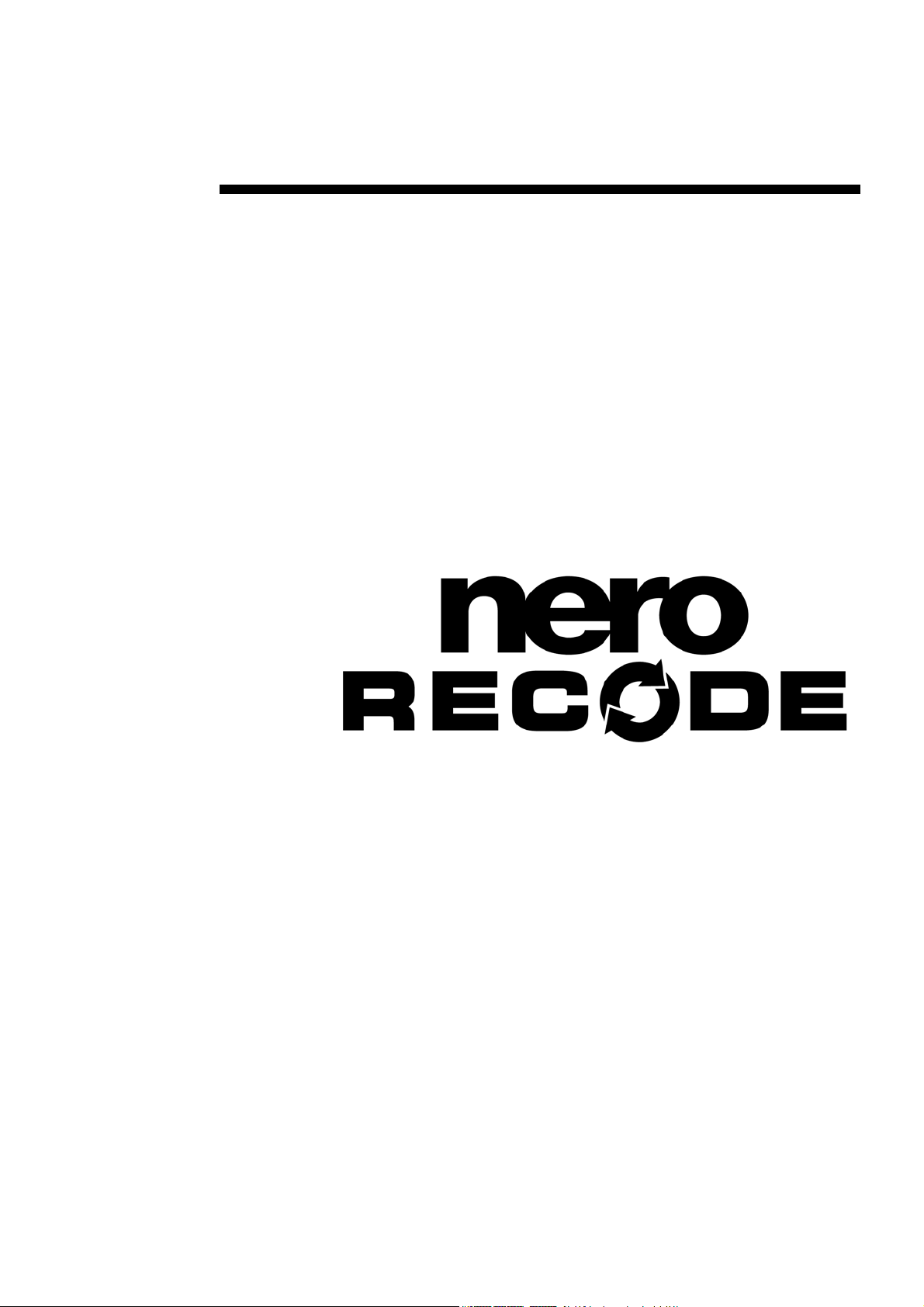
Manual del Usuario
Nero Recode
www.nero.com
Page 2
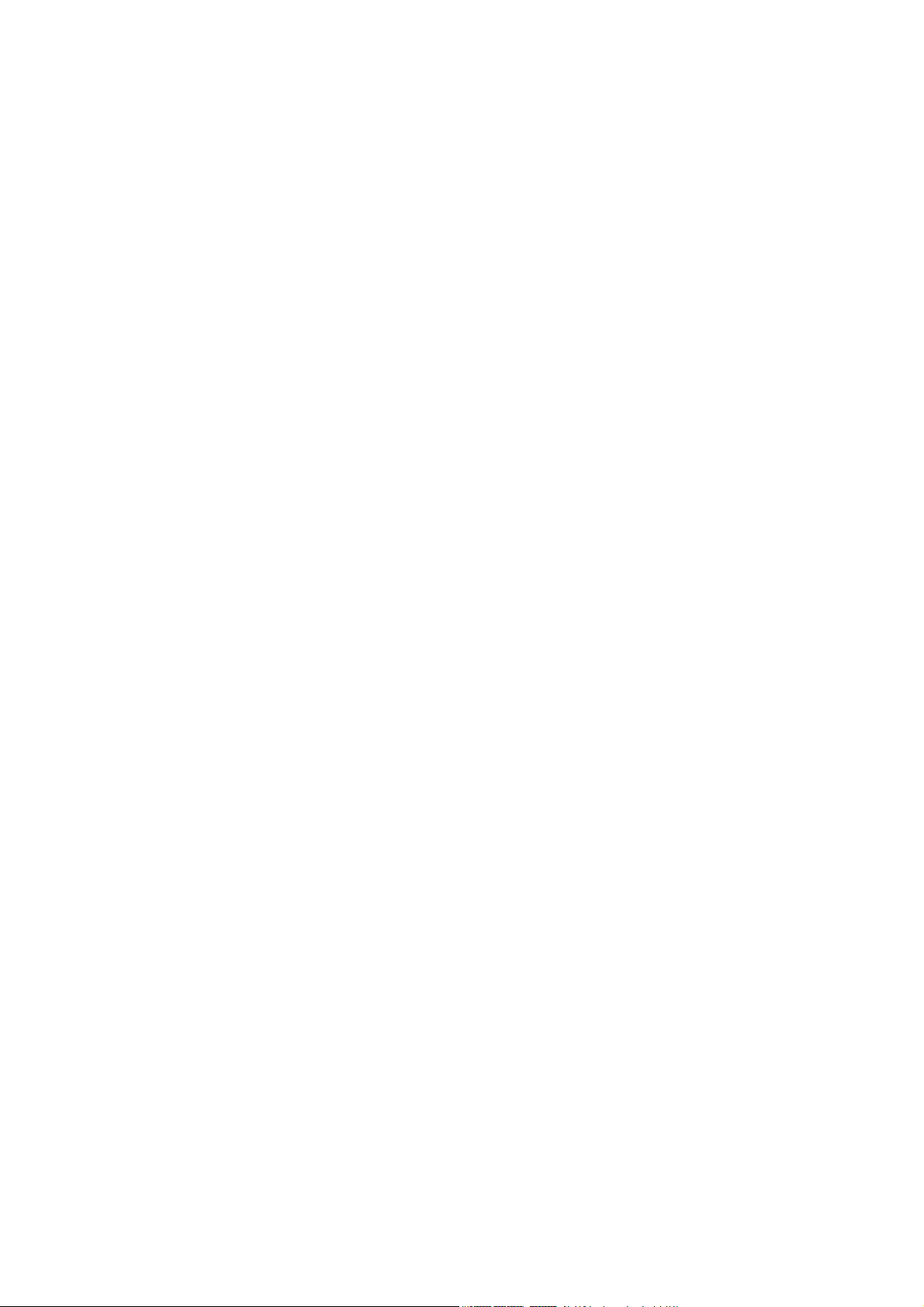
Información de derechos de autor y marcas comerciales
El manual del usuario y el software de Nero Recode 2 están protegidos por las
leyes de derecho de autor y son propiedad de Ahead Software AG, Im
Stoeckmaedle 18, 76307 Karlsbad, Alemania. Reservados todos los derechos.
Este manual del usuario contiene materiales que están protegidos por las leyes
internacionales de derechos de autor. Está terminantemente prohibido copiar,
reproducir, duplicar o transmitir la Guía o el software, en su totalidad o en parte,
sin la autorización previa y por escrito de Ahead Software AG. Todos los
nombres de marcas y marcas comerciales son propiedad de sus respectivas
empresas.
ESTE MANUAL SE SUMINISTRA "TAL CUAL", Y AHEAD SOFTWARE AG NO
OFRECE NINGÚN COMPROMISO O GARANTÍA, YA SEAN EXPRESOS O
TÁCITOS, INCLUIDAS A TÍTULO ENUNCIATIVO PERO NO LIMITATIVO LAS
GARANTÍAS DE COMERCIALIZACIÓN, IDONEIDAD PARA UN FIN
DETERMINADO, NO INFRACCIÓN O TÍTULO, DE QUE EL CONTENIDO DEL
MANUAL RESULTA INDICADO PARA CUALQUIER PROPÓSITO, NI QUE LA
IMPLEMENTACIÓN DE TAL CONTENIDO NO INFRINGIRÁ LAS PATENTES,
DERECHOS DE AUTOR, MARCAS COMERCIALES U OTROS DERECHOS DE
TERCEROS.
AHEAD SOFTWARE AG NO SE RESPONSABILIZA DE LOS DAÑOS
DIRECTOS, INDIRECTOS, ESPECIALES O CONSECUENTES QUE PUEDAN
PRODUCIRSE COMO CONSECUENCIA DEL USO DEL MANUAL O DE LA
INTERPRETACIÓN O IMPLEMENTACIÓN DEL CONTENIDO DEL MISMO.
El nombre y las marcas comerciales de Ahead Software AG NO se podrán
utilizar en materiales publicitarios relativos a este manual o a su contenido sin su
permiso previo, expreso y por escrito. La titularidad de los derechos de autor de
este manual corresponderá en todo momento a Ahead Software AG.
Ahead Software AG no acepta reclamación alguna por la exactitud del contenido
del manual. El contenido del software adjunto y del manual está sujeto a
cambios.
Si no es usted el titular de los derechos de autor y no cuenta con la
autorización de tal titular, toda copia no autorizada de discos CD o DVD
infringe la legislación nacional e internacional, y puede dar como resultado
graves sanciones penales.
Copyright © 2003 - 2004 Ahead Software AG
REV 1.0
Page 3
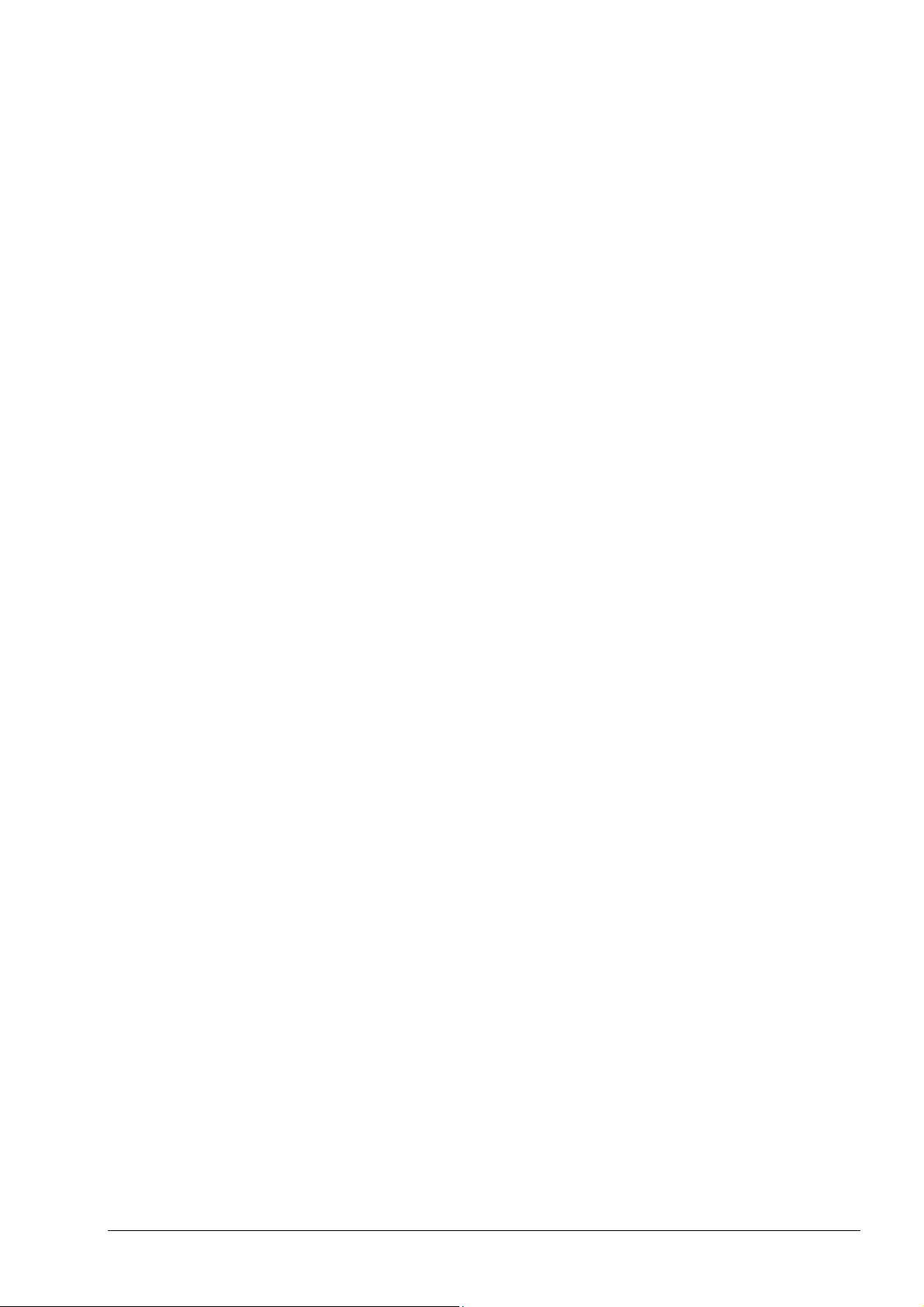
Tabla de contenido
1 Acerca de Nero Recode 2 ................................................................. 6
1.1 ¿Qué es Nero Recode 2?............................................................... 6
1.1.1 Nero Recode 2 como programa de copia ........................................6
1.1.2 Nero Recode 2 como programa de compilación.............................. 6
1.1.3 Nero Recode 2 como programa de conversión................................ 6
1.2 Requisitos del sistema .................................................................. 7
1.3 Instalación ...................................................................................... 7
1.4 Inicio de Nero Recode 2 ................................................................ 7
1.4.1 Cómo abrir Nero Recode 2 con Nero StartSmart............................. 7
1.4.2 Inicio de Nero Recode 2 como programa independiente................. 8
2 Interfaz de Nero Recode 2 ................................................................9
2.1 Introducción ................................................................................... 9
2.2 Copia de un DVD entero .............................................................. 10
2.2.1 DVD de vídeo................................................................................. 10
2.2.2 Datos de DVD ................................................................................ 13
2.3 Creación de su propio DVD......................................................... 15
2.3.1 DVD de vídeo................................................................................. 15
2.3.2 Datos de DVD ................................................................................ 17
2.4 Creación de un disco de Nero Digital......................................... 18
2.4.1 DVD de vídeo................................................................................. 18
2.5 Pantalla avanzada ........................................................................ 19
2.5.1 Selección de un perfil de importación ............................................ 19
2.5.2 Selección de un perfil de Nero Digital ............................................ 20
2.5.3 Apagar el ordenador una vez finalizada la grabación .................... 20
2.5.4 Ajuste de la prioridad de grabación................................................ 20
2.5.5 Configuración de Nero Recode 2................................................... 21
2.5.6 Borrado del contenido de un disco................................................. 25
2.5.7 Obtención de información del disco introducido ............................ 26
2.5.8 Nero Cover Designer ..................................................................... 27
3 Perfiles de importación................................................................... 28
3.1 Creación de un perfil de importación......................................... 28
3.2 Edición de un perfil de importación existente........................... 35
3.3 Borrado de un perfil de importación .......................................... 36
Nero Recode Tabla de contenido • 3
Page 4
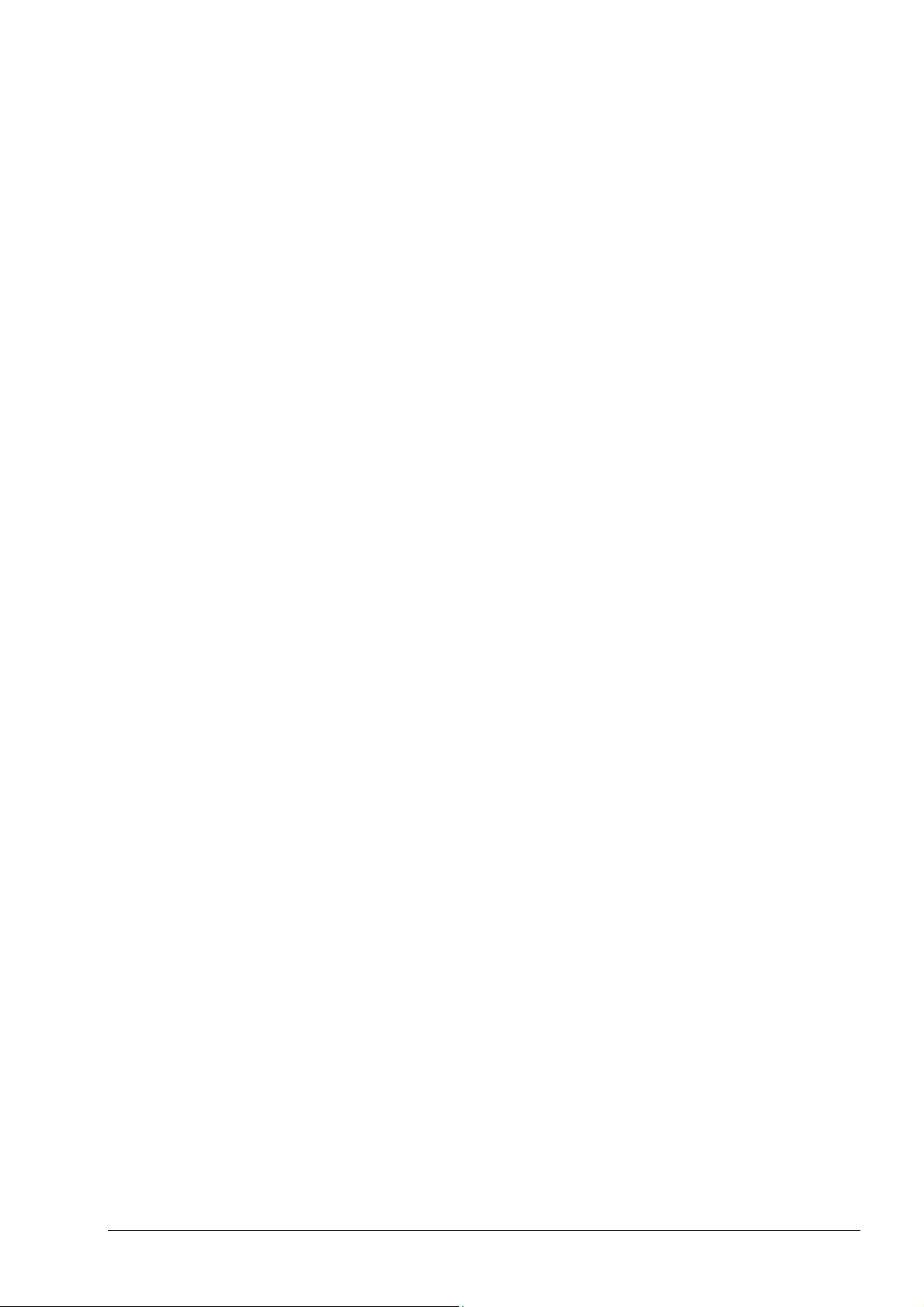
4 Copiado de un DVD......................................................................... 38
4.1 Información general..................................................................... 38
4.2 Copiado sin cambiar la estructura del DVD............................... 38
4.3 Copiado (y cambio de la estructura del DVD) ...........................39
4.3.1 Importación de un DVD.................................................................. 39
4.3.2 Cambio de la estructura de un DVD .............................................. 42
5 Creación de un DVD nuevo ............................................................50
5.1 Creación de un DVD nuevo ......................................................... 50
5.2 Más opciones ............................................................................... 53
5.2.1 Acortamiento de vídeos ................................................................. 53
5.2.2 Combinación de títulos individuales............................................... 54
5.2.3 Separación de títulos combinados ................................................. 55
6 Conversión de DVD de vídeo a archivos MPEG-4 con Nero Digital
.......................................................................................................... 56
6.1 Conversión de títulos de DVD de vídeo a formato MPEG-4..... 56
6.2 Opciones de conversión adicionales......................................... 58
6.2.1 Selección de una pista de audio .................................................... 58
6.2.2 Selección del subtítulo ................................................................... 59
6.2.3 Información sobre el título del DVD de vídeo................................. 59
6.3 Configuración del codificador de Nero Digital.......................... 60
6.3.1 Configuración del vídeo ................................................................. 60
6.3.2 Configuración del audio ................................................................. 63
7 Grabación de un disco.................................................................... 65
7.1 Grabación de un disco ................................................................ 65
7.2 Opciones de grabación ............................................................... 65
7.3 Configuración de Nero Digital..................................................... 70
7.3.1 Configuración de Nero Digital ........................................................ 70
7.3.2 Modo normal .................................................................................. 71
7.3.3 Modo experto ................................................................................. 72
8 Accesos directos del teclado ......................................................... 76
8.1 Accesos directos del teclado...................................................... 76
Nero Recode Tabla de contenido • 4
Page 5
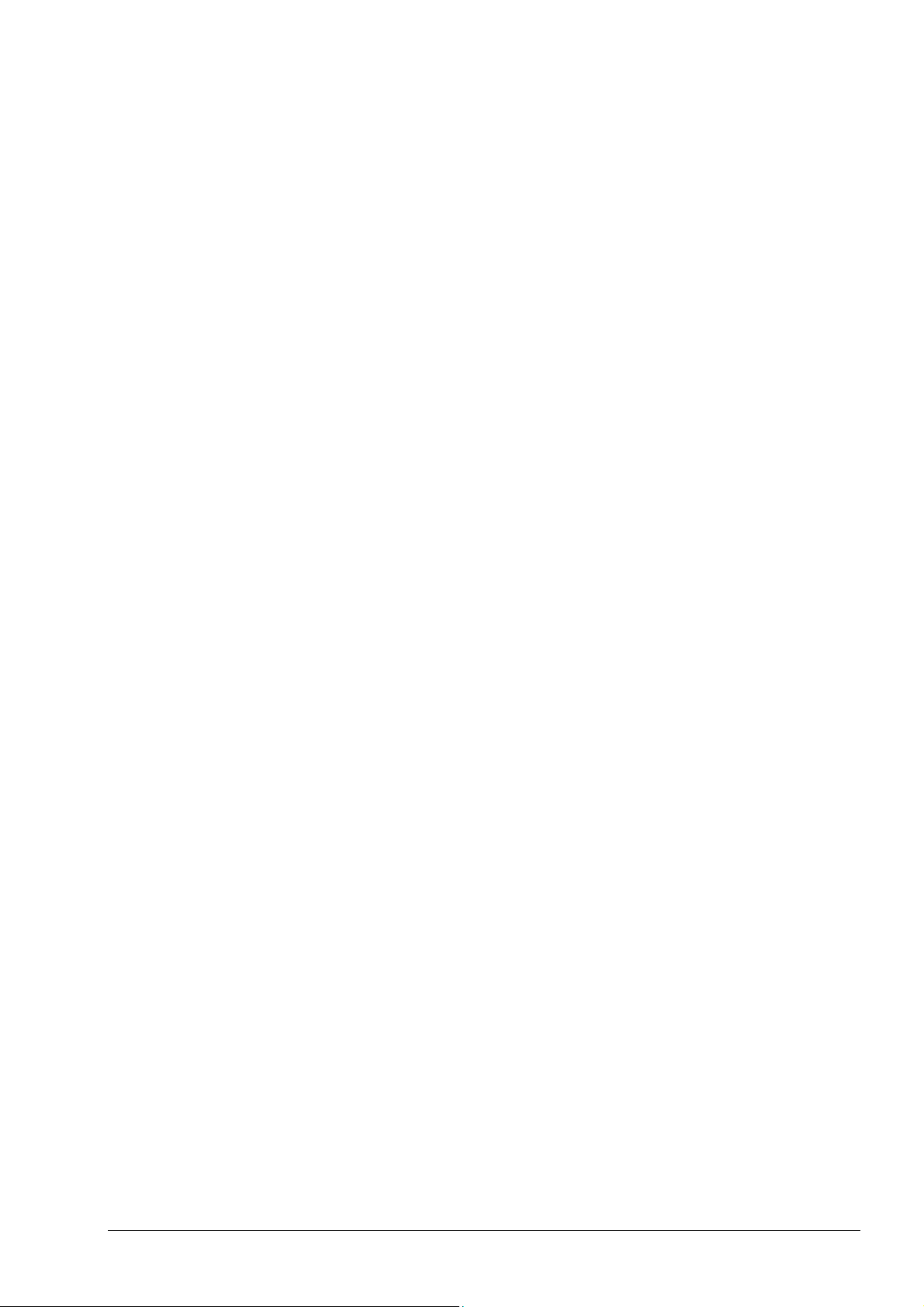
9 Servicio ............................................................................................77
9.1 Preguntas frecuentes .................................................................. 77
9.1.1 El DVD copiado no incluye las pistas de audio que seleccioné.
¿Qué he hecho mal?...................................................................... 77
9.1.2 El DVD copiado no incluye los subtítulos que seleccioné. ¿Qué he
hecho mal?..................................................................................... 77
9.1.3 El DVD que he creado tiene una pista de sonido DTS pero tiene
sonido. ¿Qué ha pasado durante la grabación? ............................ 77
9.1.4 La duración de recodificación de DVD varía en función del DVD
utilizado. ¿A qué se debe?............................................................. 77
9.1.5 He introducido un DVD y quiero copiarlo pero Nero Recode 2 no lo
reconoce. ¿En qué me equivoco? ................................................. 77
9.1.6 He creado un archivo MPEG-4 pero sólo tengo una pista de sonido.
¿Qué ha pasado? .......................................................................... 78
9.1.7 Quiero obtener la última versión de Nero Recode 2. ¿Dónde puedo
encontrar una actualización y descargarla?................................... 78
9.1.8 ¿Dónde puedo obtener ayuda para los problemas técnicos?........ 78
9.2 Información de contacto ............................................................. 79
10 Índice alfabético .............................................................................. 80
Nero Recode Tabla de contenido • 5
Page 6
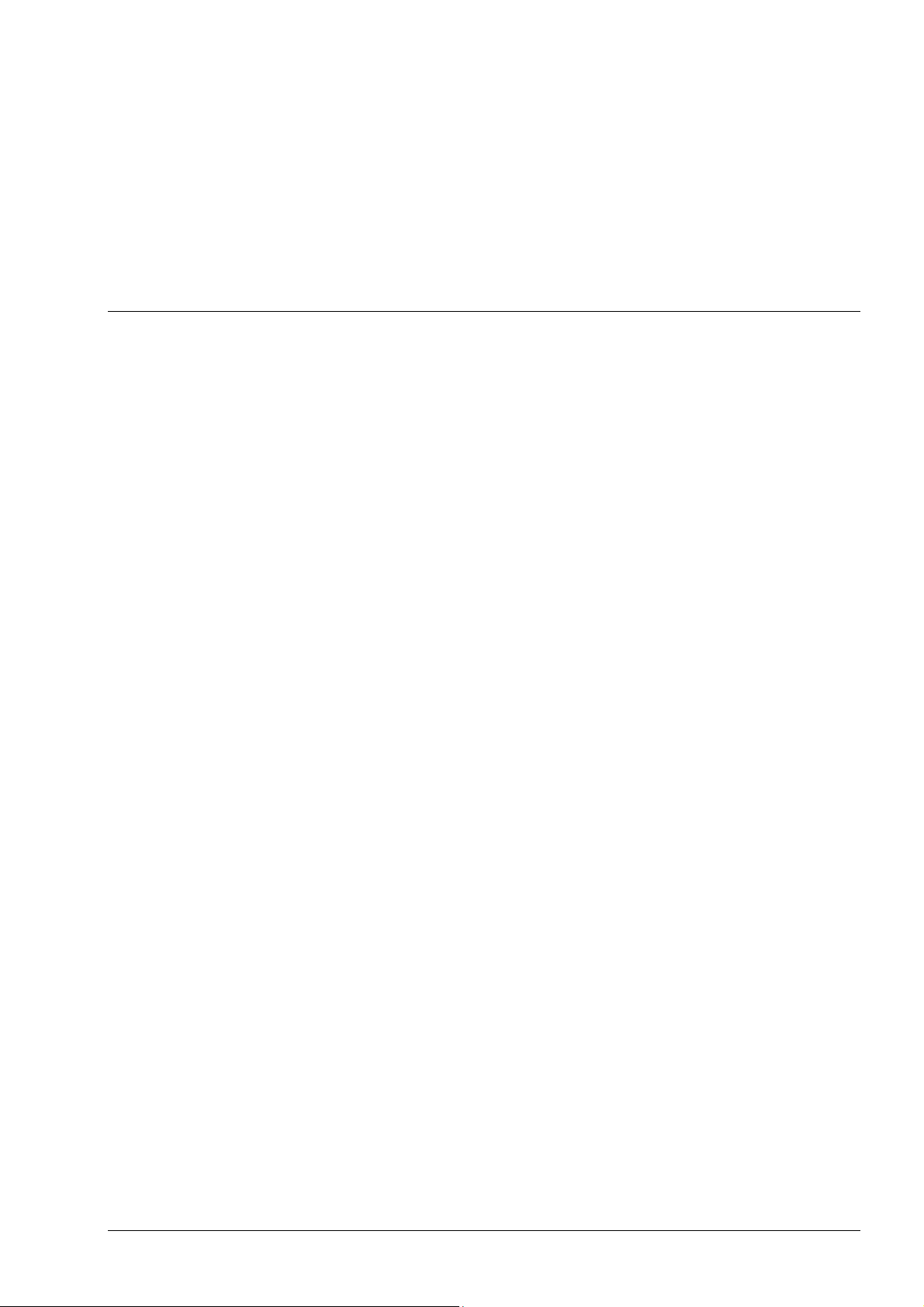
1 Acerca de Nero Recode 2
1.1 ¿Qué es Nero Recode 2?
Nero Recode 2 es un programa que realiza tres tareas diferentes relacionadas
con títulos de DVD de vídeo que no estén protegidos contra copia.
1.1.1 Nero Recode 2 como programa de copia
Nero Recode 2 es un programa para copiar y archivar títulos de DVD de vídeo
que no estén protegidos contra copia en un disco GB DVD+R/RW, DVD-
R/RW o DVD-RAM de 4,7 GB.
Si el DVD de origen tiene más de 4,7 GB, Nero Recode 2 puede comprimir su
contenido para que quepa en un disco DVD vacío, normalmente sin pérdida
apreciable de calidad. Además, con Nero Recode 2 puede eliminar las pistas de
sonido y los subtítulos para conseguir la máxima calidad de imagen, por ejemplo.
Lo realmente especial de este programa es que el menú del DVD original
permanece completo aunque se hayan eliminado títulos individuales. El DVD de
destino puede escribirse en el disco duro en forma de directorio de DVD de vídeo
o, de forma alternativa, como archivo de imagen en la unidad de disco duro.
1.1.2 Nero Recode 2 como programa de compilación
Nero Recode 2 es un programa para compilar títulos de DVD de vídeo (que no
estén protegidos contra copia) en otros soportes (CD y DVD).
Si tiene títulos de DVD de vídeo en distintos DVD y le interesa compilar sus
títulos preferidos en un DVD, puede utilizar Nero Recode 2 para incluir estos
titulos en una nueva compilación que después podrá grabar. Da igual que la
compilación se grabe en un DVD o en un CD.
1.1.3 Nero Recode 2 como programa de conversión
Nero Recode 2 es un programa que puede utilizar para convertir títulos de DVD
de vídeo de DVD que no estén protegidos contra copia al formato digital Nero
(MPEG-4) y grabarlos en discos.
Nero Recode Acerca de Nero Recode 2 • 6
Page 7
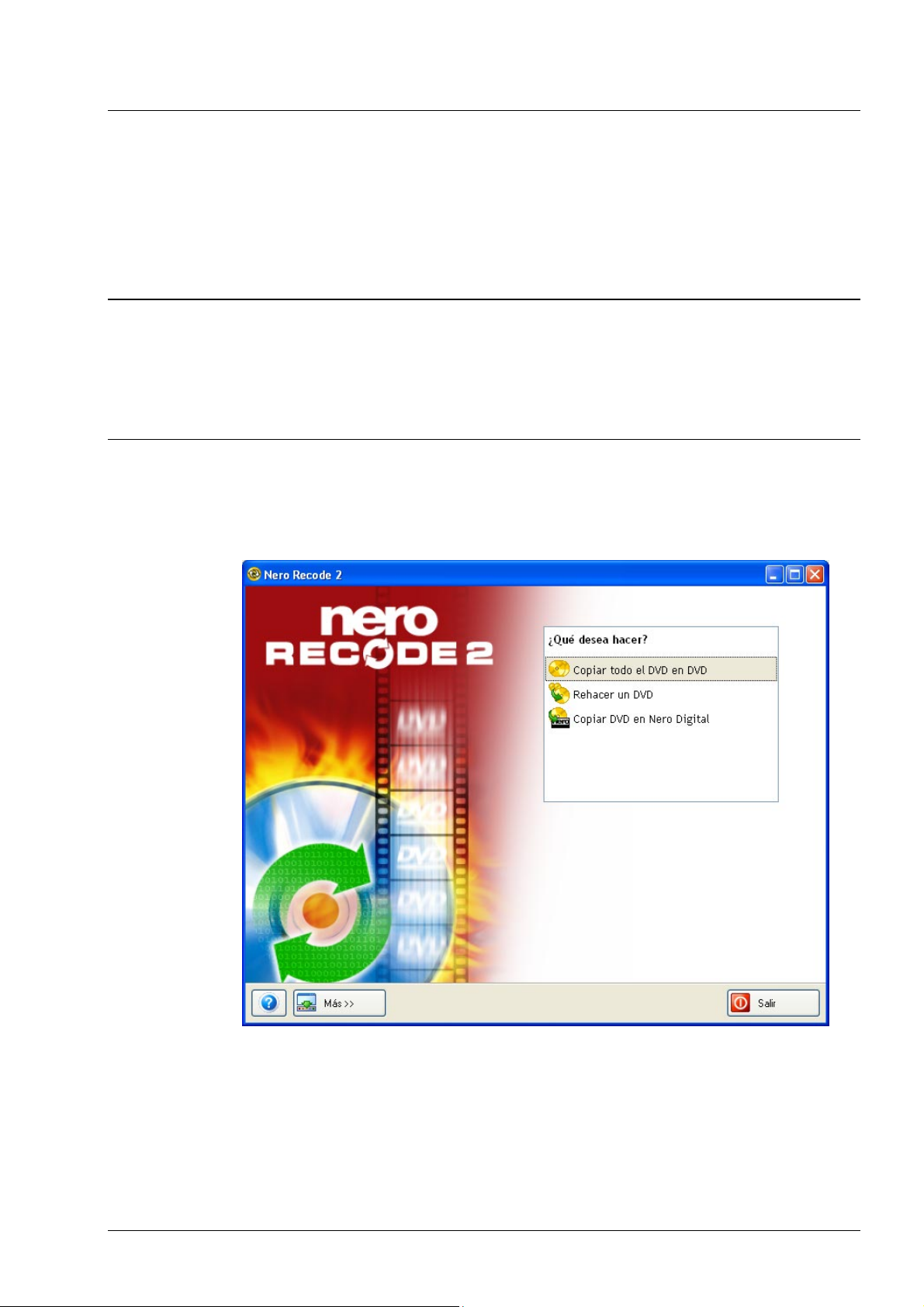
1.2 Requisitos del sistema
Nero Recode 2 se instala con NeroVision Express 2 y sus requisitos de
sistema son idénticos. En el manual de NeroVision Express 2 encontrará
información más detallada sobre los requisitos del sistema.
Además, necesitará un ordenador con grabador de DVD-ROM o DVD integrado
o no podrá leer ni grabar los DVD.
1.3 Instalación
Nero Recode 2 no se instala como programa independiente sino con
NeroVision Express 2. En otras palabras, una vez instalado NeroVision
Express 2 automáticamente dispondrá de Nero Recode 2.
1.4 Inicio de Nero Recode 2
Puede iniciar Nero Recode 2 de dos formas diferentes: mediante Nero
StartSmart, el "centro de comandos· de la gama de productos Nero o
directamente.
1.4.1 Cómo abrir Nero Recode 2 con Nero StartSmart
Abra Nero StartSmart, seleccione "DVD" como formato de grabador y haga clic
en el campo con el texto "Recodificar DVD de Video".
Nero Recode Acerca de Nero Recode 2 • 7
Page 8
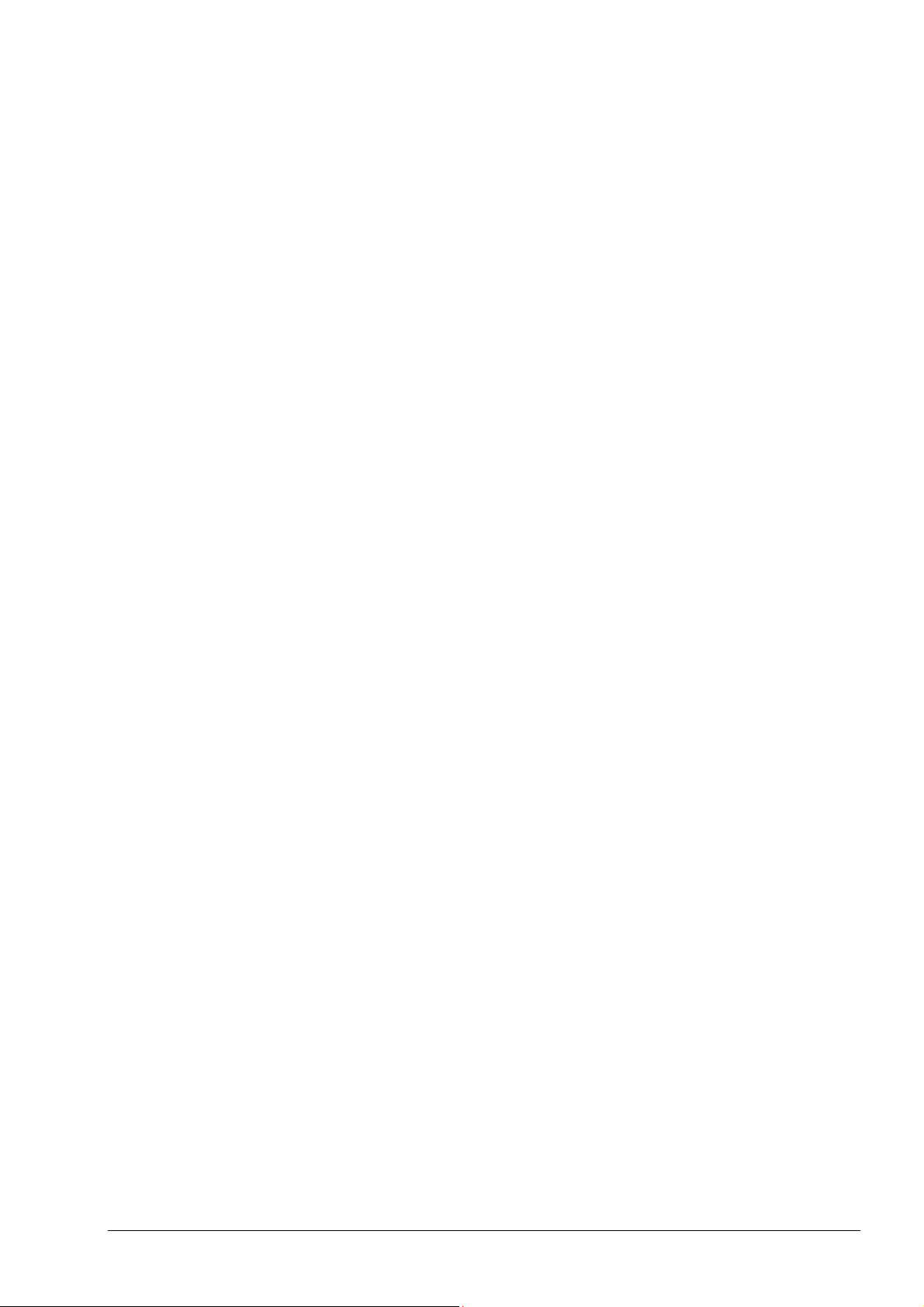
1.4.2 Inicio de Nero Recode 2 como programa independiente
Siga estos pasos para iniciar Nero Recode 2:
Haga clic en INICIO
> TODOS LOS PROGRAMAS > NERO > NeroVision
Express 2 > Nero Recode.
Nero Recode Acerca de Nero Recode 2 • 8
Page 9
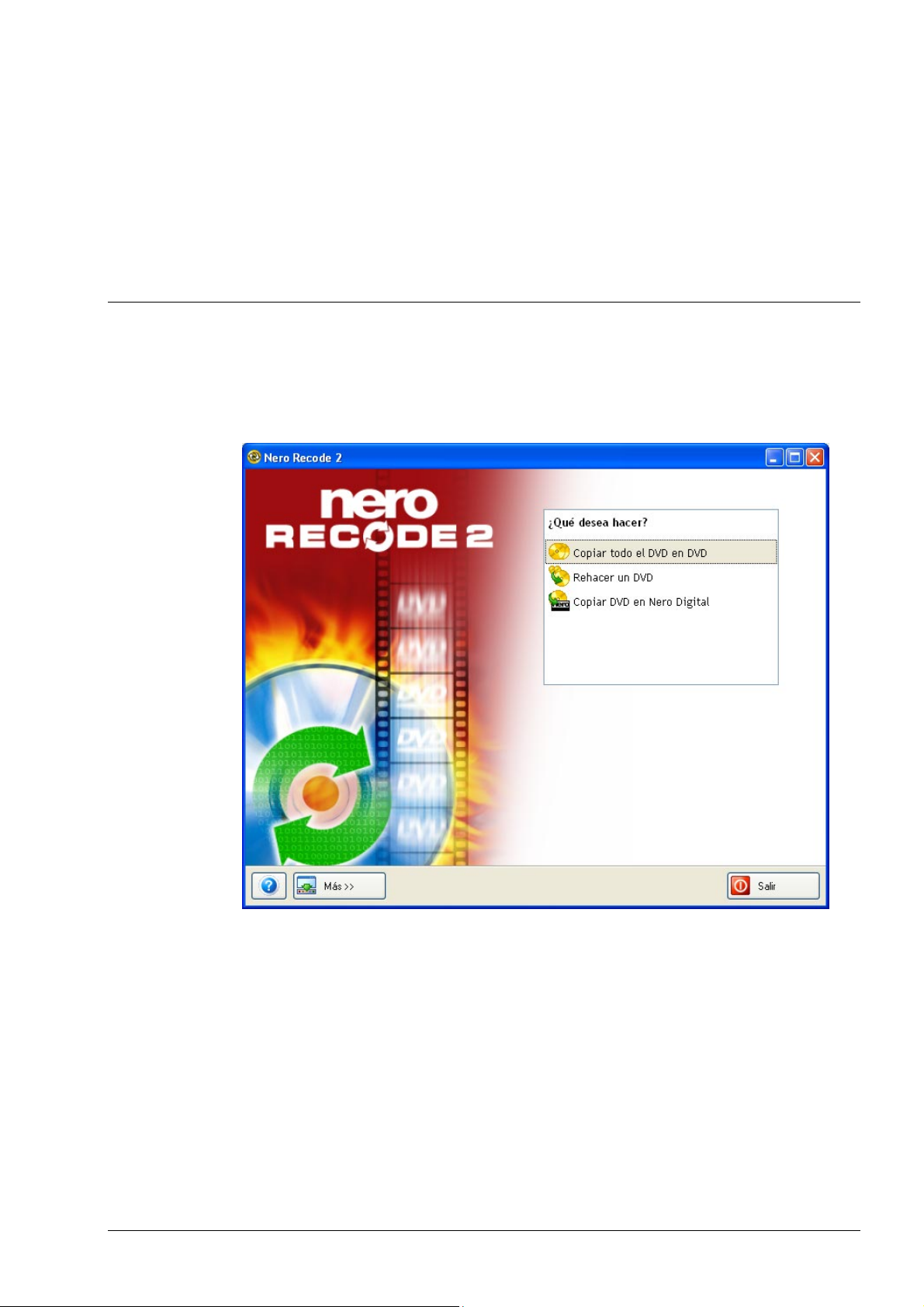
2 Interfaz de Nero Recode 2
2.1 Introducción
La interfaz de Nero Recode 2 es independiente de la tarea seleccionada. Esto
significa que hay diferentes comandos en las distintas interfaces. Las interfaces
individuales se describen en el orden en que aparecen en el área de selección
de la pantalla de inicio.
Nero Recode Interfaz de Nero Recode 2 • 9
Page 10
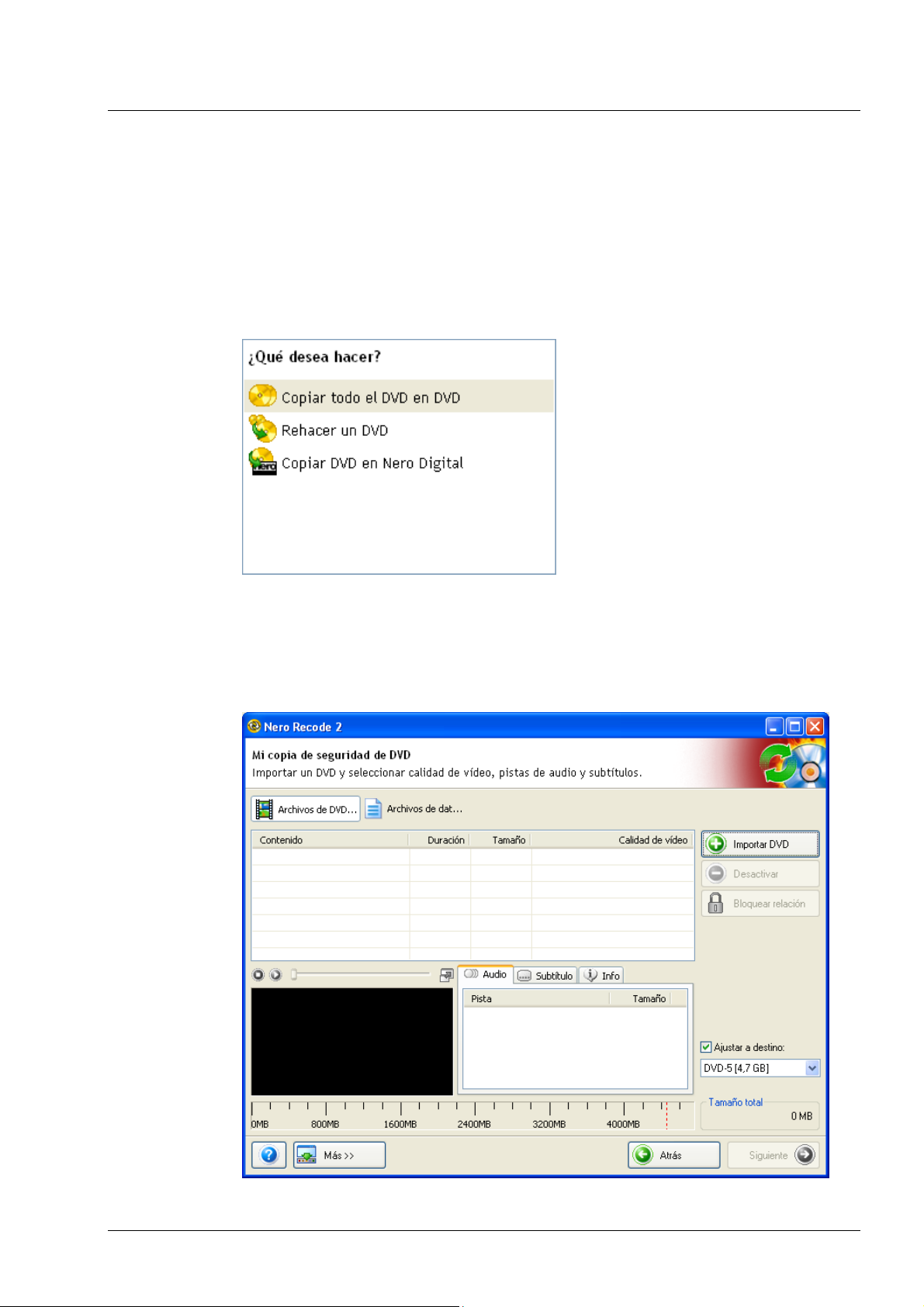
2.2 Copia de un DVD entero
Los DVD no sólo pueden incluir archivos de vídeo para su reproducción en un
reproductor de DVD, sino que también pueden contener otros tipos de datos.
Estos datos no pueden reproducirse en un reproductor de DVD normal sino sólo
en una unidad de grabación de DVD-ROM/DVD de un ordenador. Al copiar un
DVD, Nero Recode 2 puede copiar el vídeo y los demás datos incluidos en el
disco. Desde luego, puede limitarse a copiar el elemento de vídeo que desee.
Llegará a la pantalla para copiar un DVD entero haciendo clic en "Copiar todo el
DVD en DVD" en la ventana de inicio.
2.2.1 DVD de vídeo
Tras hacer clic en el campo "Copiar todo el DVD en DVD" de la ventana de
inicio, se abrirá el área de DVD de vídeo de la ventana de copia de seguridad
para los DVD.
Nero Recode Interfaz de Nero Recode 2 • 10
Page 11

Para pasar al área de vídeo de Nero Recode 2, haga clic en el botón "Archivos
de DVD de vídeo".
Al hacer clic en el botón "Importar DVD" se abrirá un cuadro de diálogo para
importar el DVD seleccionado.
Este botón sólo se activa si se ha importado un título de DVD de vídeo. Al hacer
clic en el botón "Desactivar" se eliminarán los títulos que existían para que no se
incluyan al grabar la copia.
Este botón sólo se activa si se ha desactivado un título de DVD de vídeo
importado. Al hacer clic en el botón "Activar" se activarán los títulso que se
desactivaron originalmente para así poder incluirlos al grabar la copia.
Este botón sólo se activa si se ha importado un título de DVD de vídeo. Al hacer
clic en el botón "Bloquear relación" se interrumpirá el cambio del ajuste de
calidad de un título de DVD de vídeo que se esté realizando de forma
automática. No obstante, el ajuste de calidad se podrá modificar manualmente
desplazando el deslizador.
Este botón sólo se activa si se ha importado un título de DVD de vídeo y se ha
interrumpido una modificación automática. Haga clic en "Desbloquear relación"
para desbloquear la modificación automática de la recodificación de la calidad de
un título.
La casilla de verificación "Ajustar a destino" está activada como opción por
defecto. Esto significa que el disco insertado se recodificará de forma automática
posteriormente para ajustarse al tamaño del disco vacío insertado, siempre que
sea técnicamente posible.
Nero Recode Interfaz de Nero Recode 2 • 11
Page 12
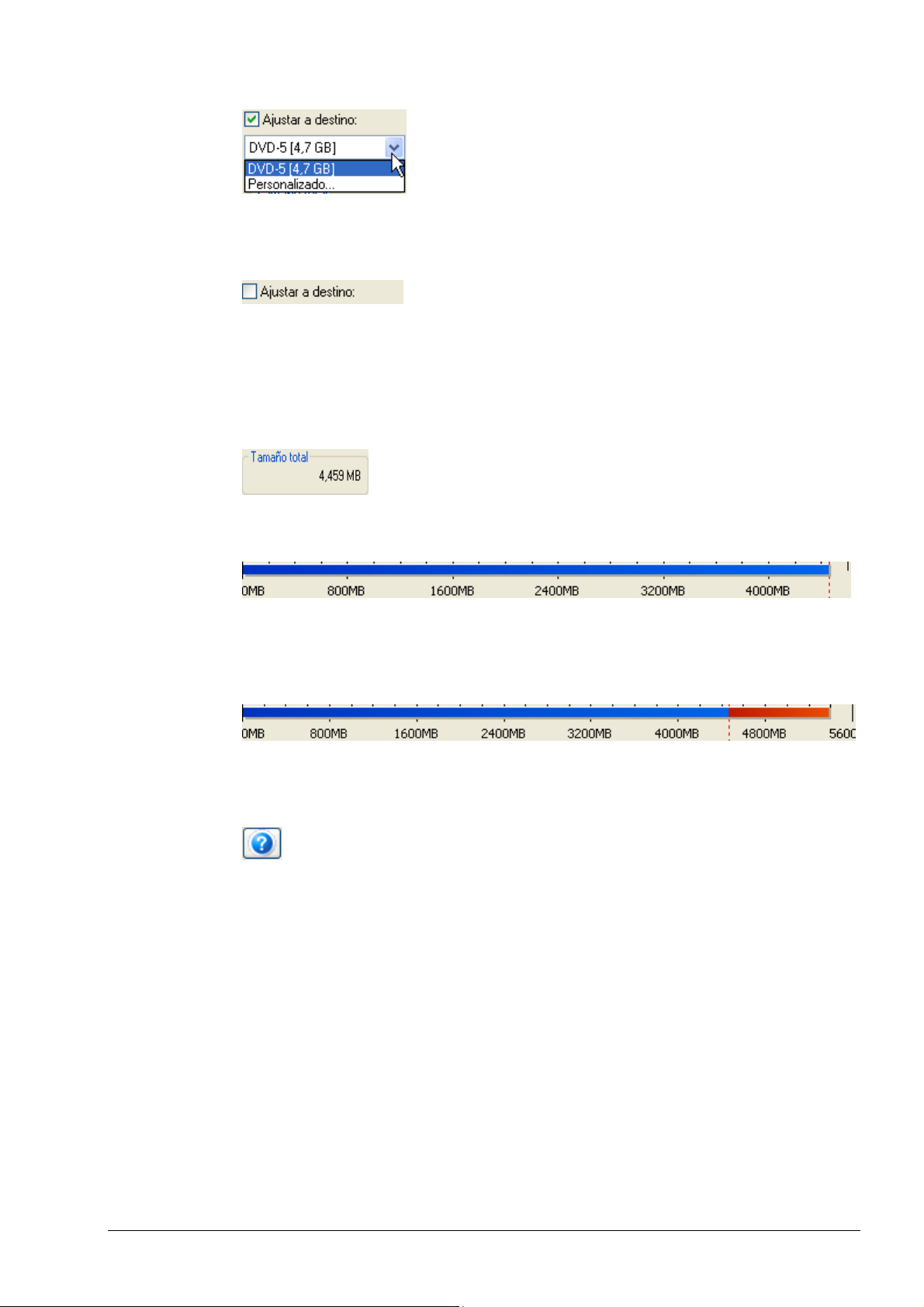
Si esta casilla está activada, puede seleccionar el destino haciendo clic en el
botón desplegable. En indicador de nivel se ajustará en función del destino.
Si la casilla de verificación "Ajustar a destino" se ha desactivado, el tamaño de la
copia se puede especificar con independencia de las limitaciones de tamaño del
disco. Es posible que este tipo de estructura de DVD no pueda grabaarse en un
disco vacío normal disponible comercialmente. No obstante, este método resulta
adecuado para reproducir un DVD de vídeo desde el disco duro.
Esta campo de información indica el espacio disponible actualmente en el disco.
El indicador de nivel de Nero Recode 2 muestra la cantidad de espacio ocupado
del disco. Siempre que la barra del indicado de nivel sea azul, el disco tendrá
capacidad para todo el contenido.
Si aparece una barra roja, la cantidad de datos es superior a la capacidad del
disco.
Al hacer clic en el botón "?" obtendrá más información sobre Nero Recode 2.
Nero Recode Interfaz de Nero Recode 2 • 12
Page 13
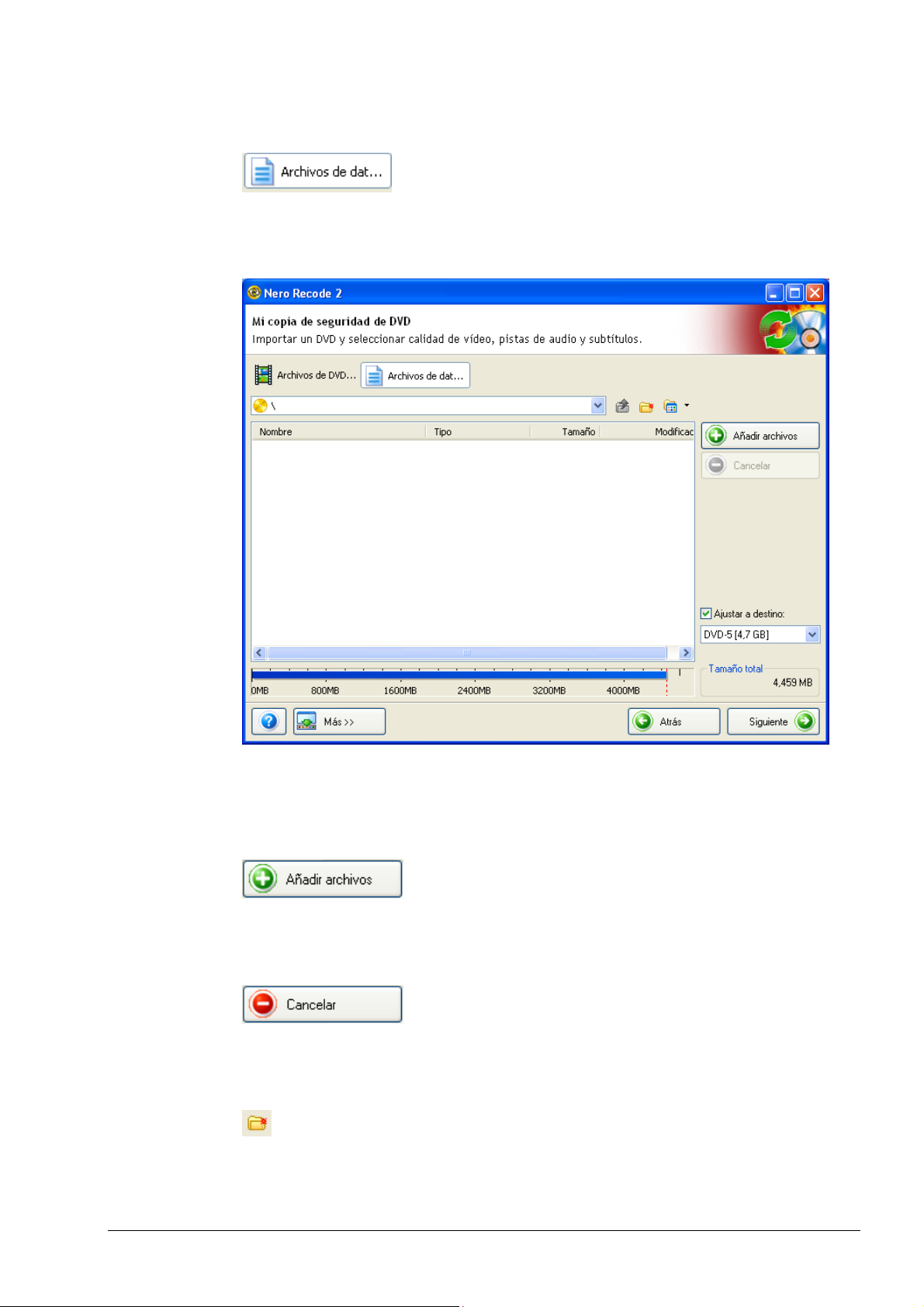
2.2.2 Datos de DVD
Para pasar al área de datos de Nero Recode 2, haga clic en el botón "Archivos
de datos de DVD".
En contraste con el área de vídeo, el área "Archivos de datos de DVD" incluye
los siguientes elementos.
Puede abrir un cuadro de diálogo para importar los archivos de datos
seleccionados haciendo clic en el botón "Añadir archivos".
Esto botón sólo se activa si hay un archivo de datos. Al hacer clic en el botón
"Borrar" se eliminarán los archivos de datos que se hayan añadido.
Al hacer clic en este icono se abrirá un cuadro de diálogo que le permitirá
asignar un nombre a la carpeta que se creará en la sección de datos del disco.
Nero Recode Interfaz de Nero Recode 2 • 13
Page 14
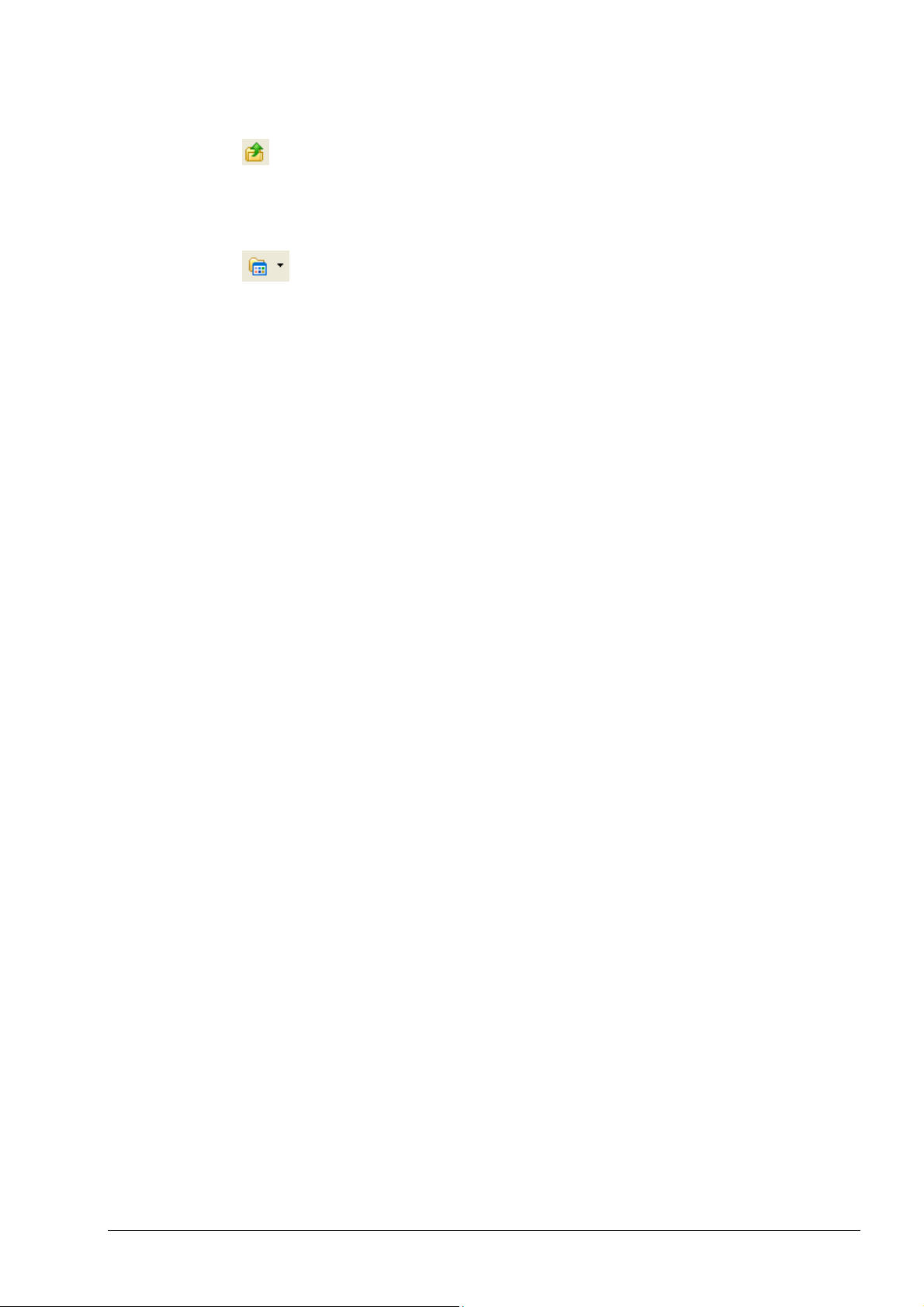
Este icono sólo se activa en carpetas subordinadas. Si hace clic en él, se
mostrará el contenido de la carpeta principal.
Al hacer clic en este botón desplegable, se abrirá un menú para que pueda elegir
cómo se mostrarán los archivos disponibles en las carpetas.
Nero Recode Interfaz de Nero Recode 2 • 14
Page 15
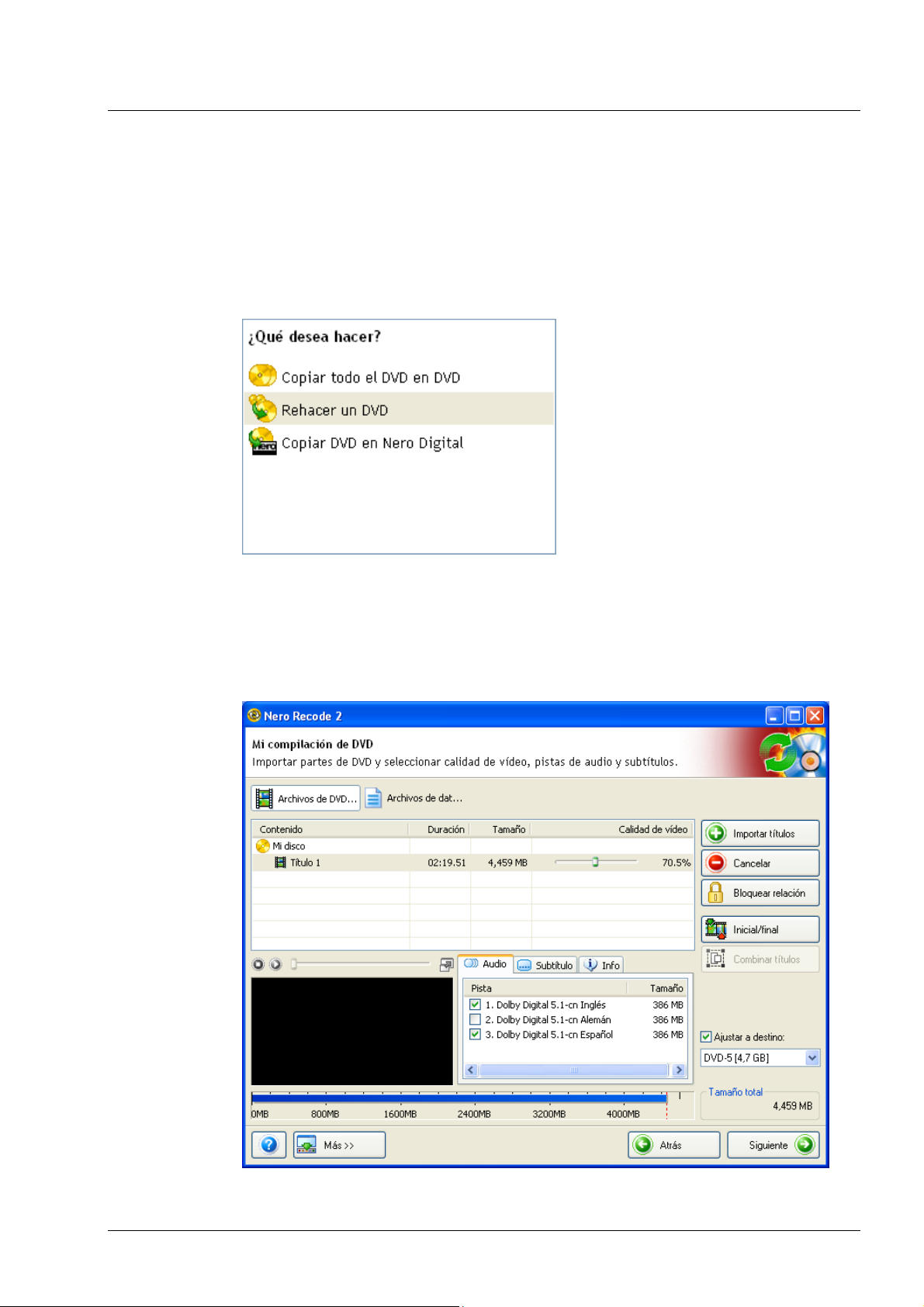
2.3 Creación de su propio DVD
Con Nero Recode 2 puede crear rápida y fácilmente un nuevo DVD a partir de
títulos DVD de vídeo (siempre que no estén protegidos contra copia). Esto le
permite grabar el mejor de los DVD a partir de archivos de datos y títulos de DVD
de vídeo existentes. Naturalmente, puede eliminar los subtítulos y pistas de
audio que no le interesen al igual que al copiar un DVD.
Para llegar al área de creación de su propio DVD, sólo tiene que hacer clic en
"Rehacer un DVD" en la ventana de inicio.
2.3.1 DVD de vídeo
Tras hacer clic en el campo "Rehacer un DVD" de la ventana de inicio, se abrirá
el área de DVD de vídeo de la ventana de compilación para sus propios DVD.
Nero Recode Interfaz de Nero Recode 2 • 15
Page 16
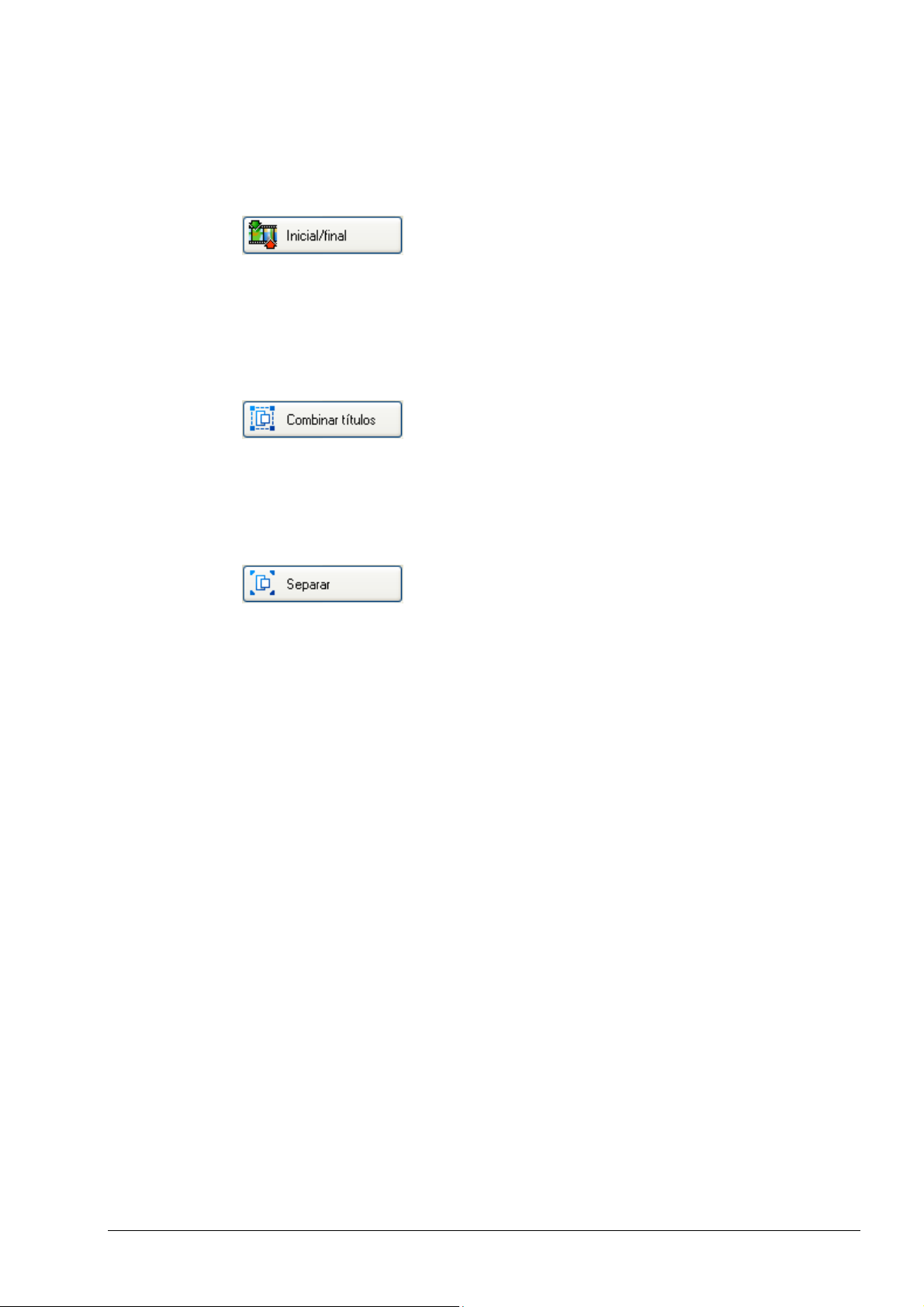
En contraste con la ventana para copiar DVD, en esta ventana de compilación se
incluyen los siguientes botones nuevos.
Este botón sólo se activa si se ha importado un título de DVD de vídeo. Al hacer
clic en el botón "Inicial/final" se abrirá una ventana en la que se podrán acortar
los títulos: debe especificar las imágenes inicial y final. Podrá encontrar más
información sobre cómo acortar DVD de vídeo en la sección "Cómo acortar
vídeos".
Este botón sólo se activa si se ha importado un título de DVD de vídeo y se han
resaltado como mínimo dos títulos. Al hacer clic en el botón "Combinar títulos" se
fusionarán ambos títulos en uno. Podrá encontrar más información sobre cómo
mezclas DVD de vídeo en la sección "Combinación de títulos individuales".
Este botón sólo se activa si se ha importado un título de DVD de vídeo y se han
combinado dos títulos para formar uno solo. Con el botón "Separar", se
separarán los títulos combinados de forma que estén disponibles de nuevo en su
formato original. Podrá encontrar más información sobre cómo separar DVD de
vídeo en la sección "Cómo separar títulos combinados".
Nero Recode Interfaz de Nero Recode 2 • 16
Page 17
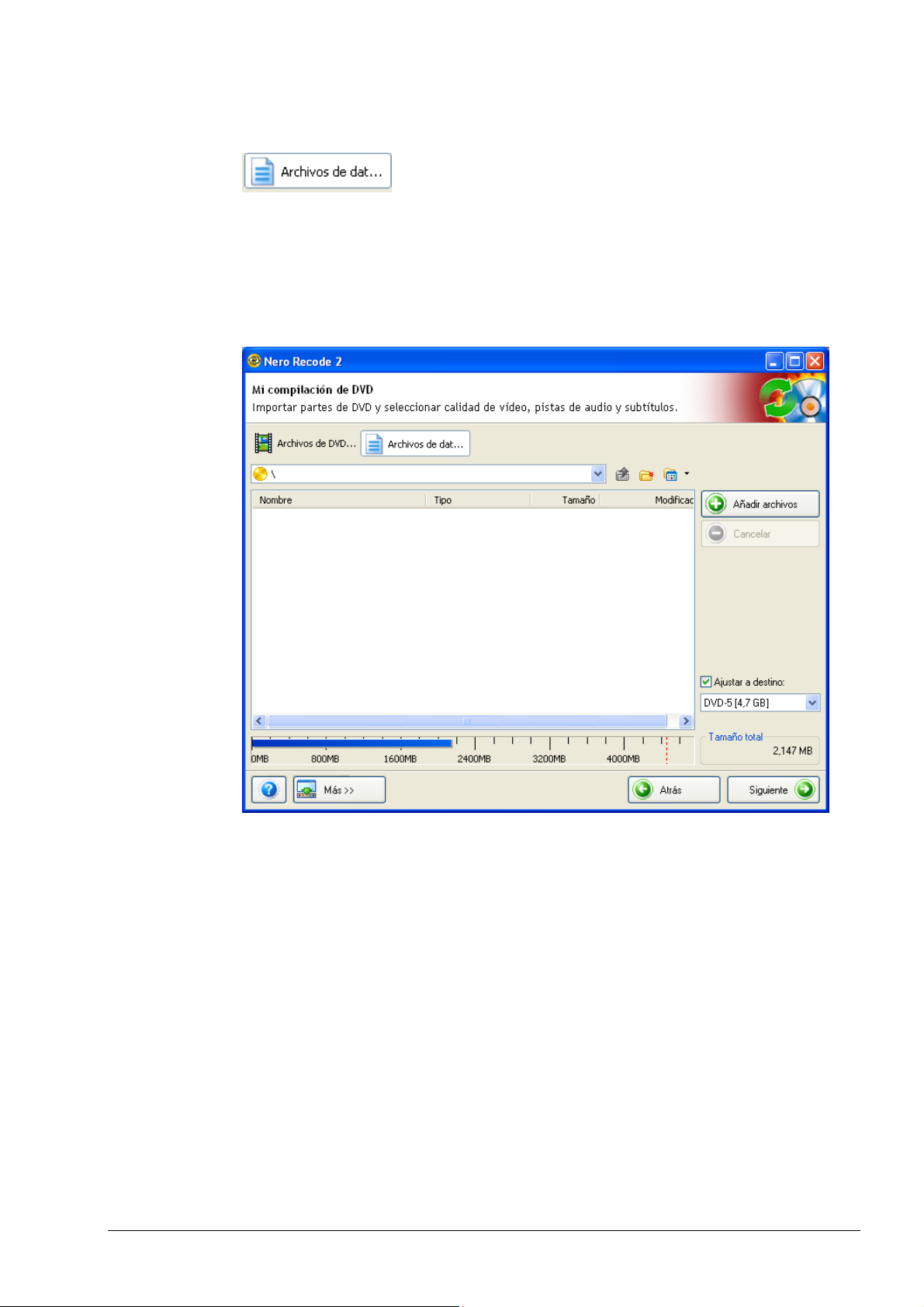
2.3.2 Datos de DVD
Para pasar al área de datos de Nero Recode 2, haga clic en el botón "Archivos
de datos de DVD".
En contraste con la ventana de datos del área de copia, esta ventana no incluye
ningún área ni botones nuevos. Por lo tanto, no la describiremos con mayor
detalle en este manual.
Nero Recode Interfaz de Nero Recode 2 • 17
Page 18
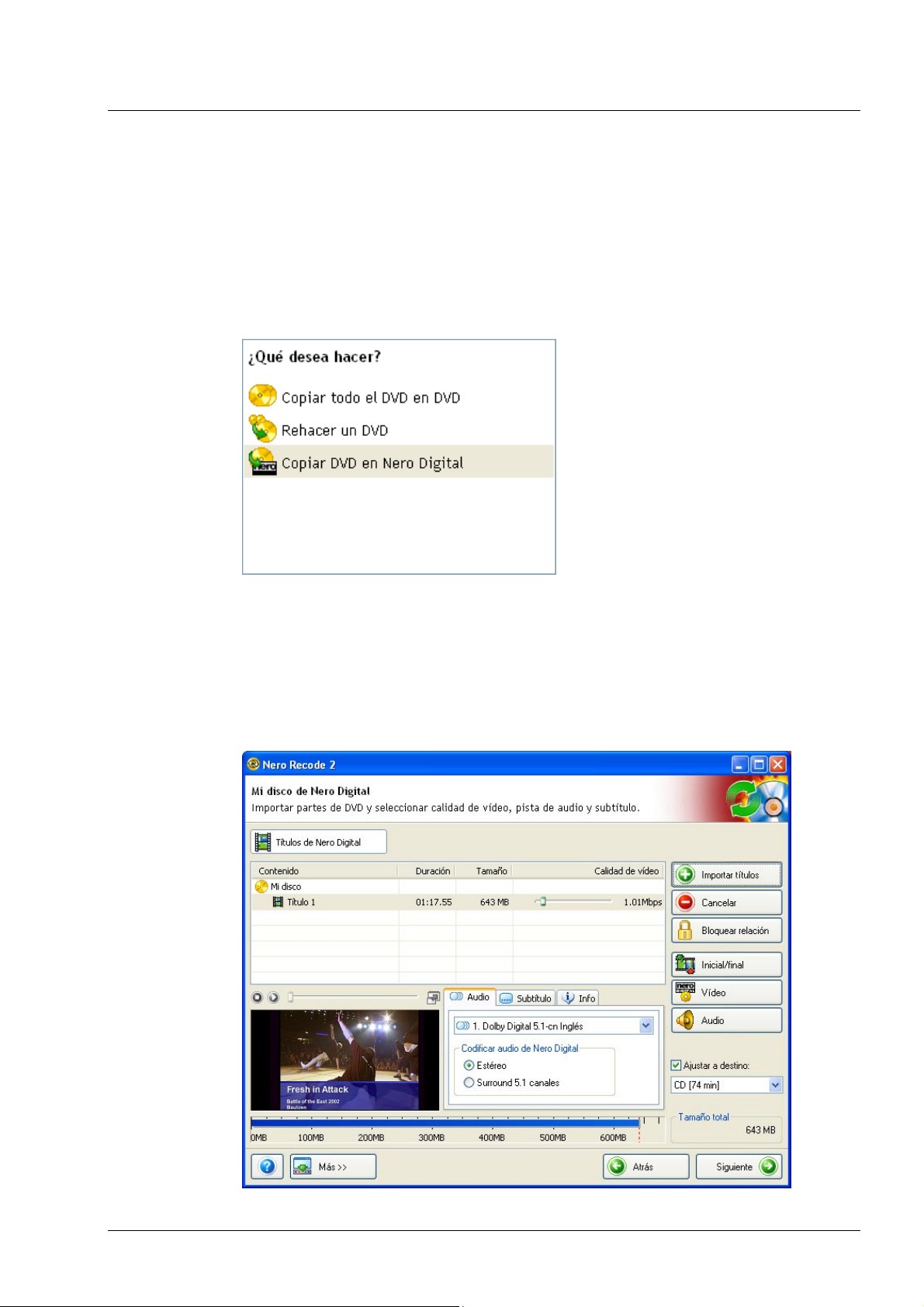
2.4 Creación de un disco de Nero Digital
Puede utilizar Nero Recode 2 para convertir rápida y fácilmente títulos de DVD
de vídeo (que no estén protegidos contra escritura) en archivos MPEG-4 con
Nero Digital. Al igual que cuando realiza su propia compilación de DVD, puede
acortar los títulos existentes si sólo le interesa utilizar determinada partes de un
título de DVD. A diferencia de los DVD, un archivo MPEG-4 creado con Nero
Digital sólo puede tener una pista y subtítulos en un idioma.
Para acceder al campo que permite crear un disco de Nero Digital, haga clic en
"Copiar DVD en Nero Digital" en la ventana de inicio.
2.4.1 DVD de vídeo
Tras hacer clie en "Copiar DVD en Nero Digital" en la ventana de inicio, se abrirá
el área de DVD de vídeo de la ventana de compilación para convertir DVD de
vídeo en archivos MPEG-4. El área de importación de discos de Nero Digital
sólo tiene una ventan apara importar DVD de vídeo ya que los archivos de datos
no pueden convertirse en archivos MPEG-4.
Nero Recode Interfaz de Nero Recode 2 • 18
Page 19
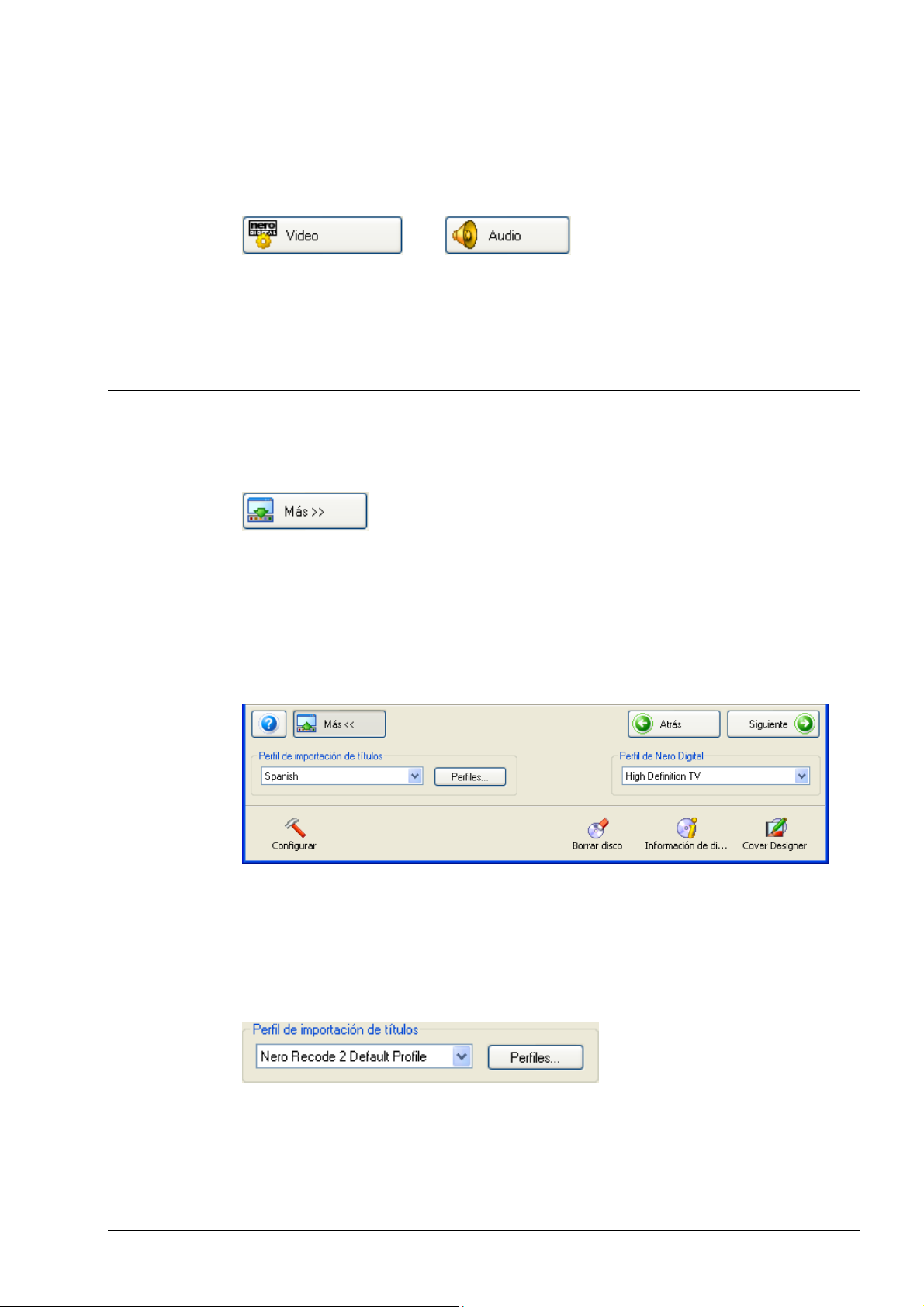
Hay dos nuevos botones que no están en las ventanas de copia y de
compilación de DVD.
Estos dos botones sólo se activan si se ha importado un título de DVD de vídeo.
Al hacer clic en el botón correspondiente se abrirá una ventana en la que podrá
determinar los ajustes de vídeo y de audio que deben utilizarse en la conversión.
Dispone de información más detallada sobre los ajustes de Nero Digital en las
secciones "Configuración del vídeo" y "Configuración del audio".
2.5 Pantalla avanzada
Al hacer clic en el botón "Más" se ampliará la interfaz de usuario de Nero
Recode 2.
Se dispone de opciones adicionales en el modo de pantalla avanzada de Nero
Recode 2. Puede utilizarla para adaptar el programa a sus necesidades
personales y para iniciar otras funciones relacionadas con los DVD.
El contenido de esta área depende del elemento de Nero Recode 2 en cuya
zona se haya hecho clic en el botón "Más". En el siguiente diagrama se muestra
el campo en el que se incluyen todos los perfiles y comandos.
2.5.1 Selección de un perfil de importación
Esta área le permite seleccionar el perfil deseado, cuyos ajustes determinarán el
resultado del DVD terminado. Se ofrece una explicación especial sobre cómo
especificar un perfil. Consulte la siguiente sección 'Creación de un perfil de
importación'.
Nero Recode Interfaz de Nero Recode 2 • 19
Page 20
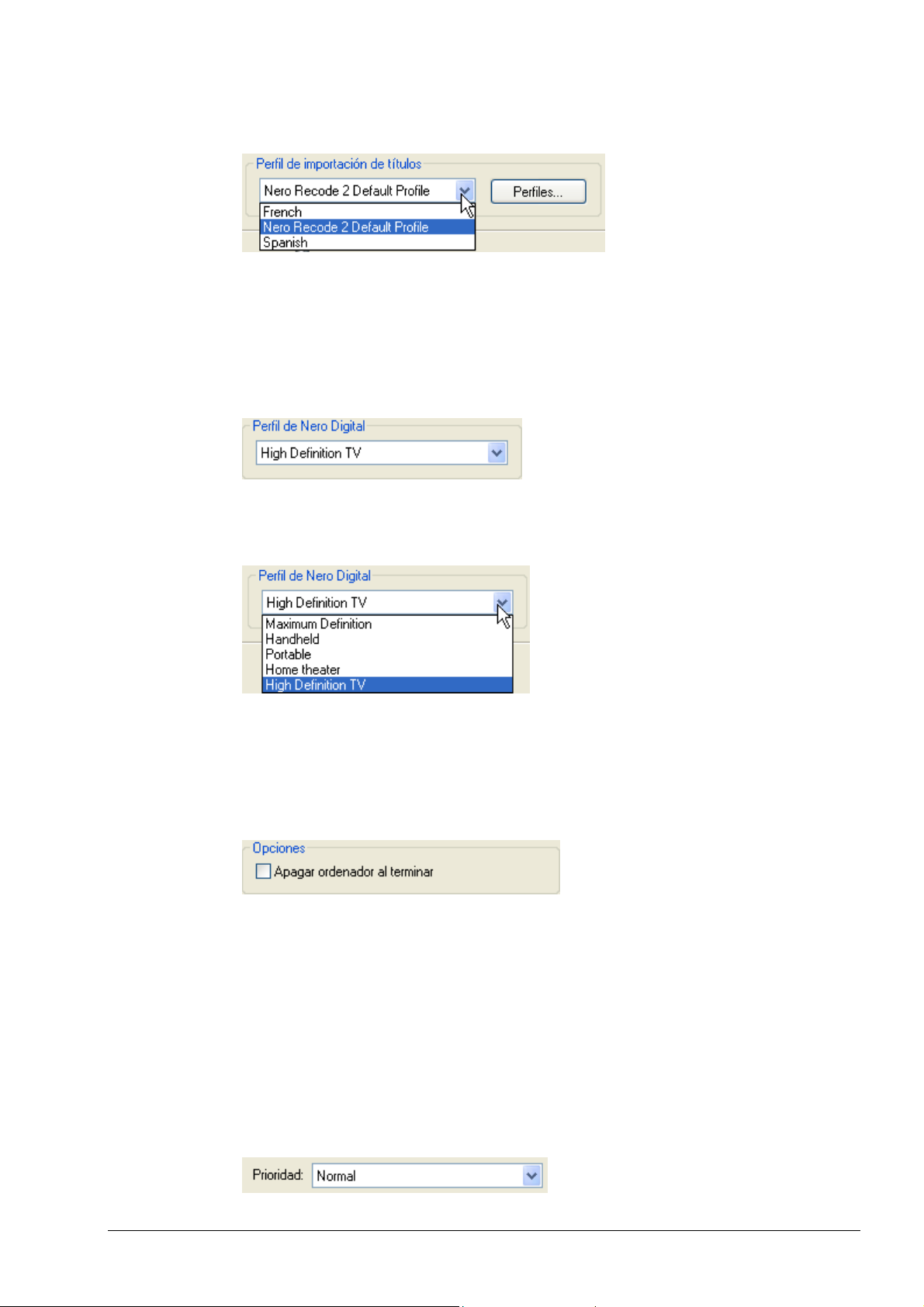
Puede cambiar el perfil haciendo clic en el botón desplegable y seleccionando el
perfil de importación elegido.
2.5.2 Selección de un perfil de Nero Digital
Este perfil sólo está disponible cuando se ha seleccionado el botón "Copiar DVD
en Nero Digital".
Esta área le permite seleccionar el perfil de conversión deseado. El tamaño del
resultado final puede variar en función del propósito del título de DVD convertido.
Puede cambiar el perfil haciendo clic en el botón desplegable y seleccionando el
perfil deseado.
2.5.3 Apagar el ordenador una vez finalizada la grabación
En el cuadro de diálogo de grabación de Nero Recode 2, el usuario puede
decidir si el ordenador se apagará una vez finalizada la grabación.
Esta casilla de verificación determina si el ordenador debe apagarse una vez
finalizada la grabación. En el ajuste por defecto, la casilla está desactivada.
En otras palabras, el ordenador no se apagará tras la grabación sino que
seguirá encendido.
2.5.4 Ajuste de la prioridad de grabación
En el cuadro de grabación de Nero Recode 2, el usuario puede determinar el
uso de los recursos del ordenador al grabar el disco.
Esta área le permite seleccionar la prioridad deseada.
Nero Recode Interfaz de Nero Recode 2 • 20
Page 21
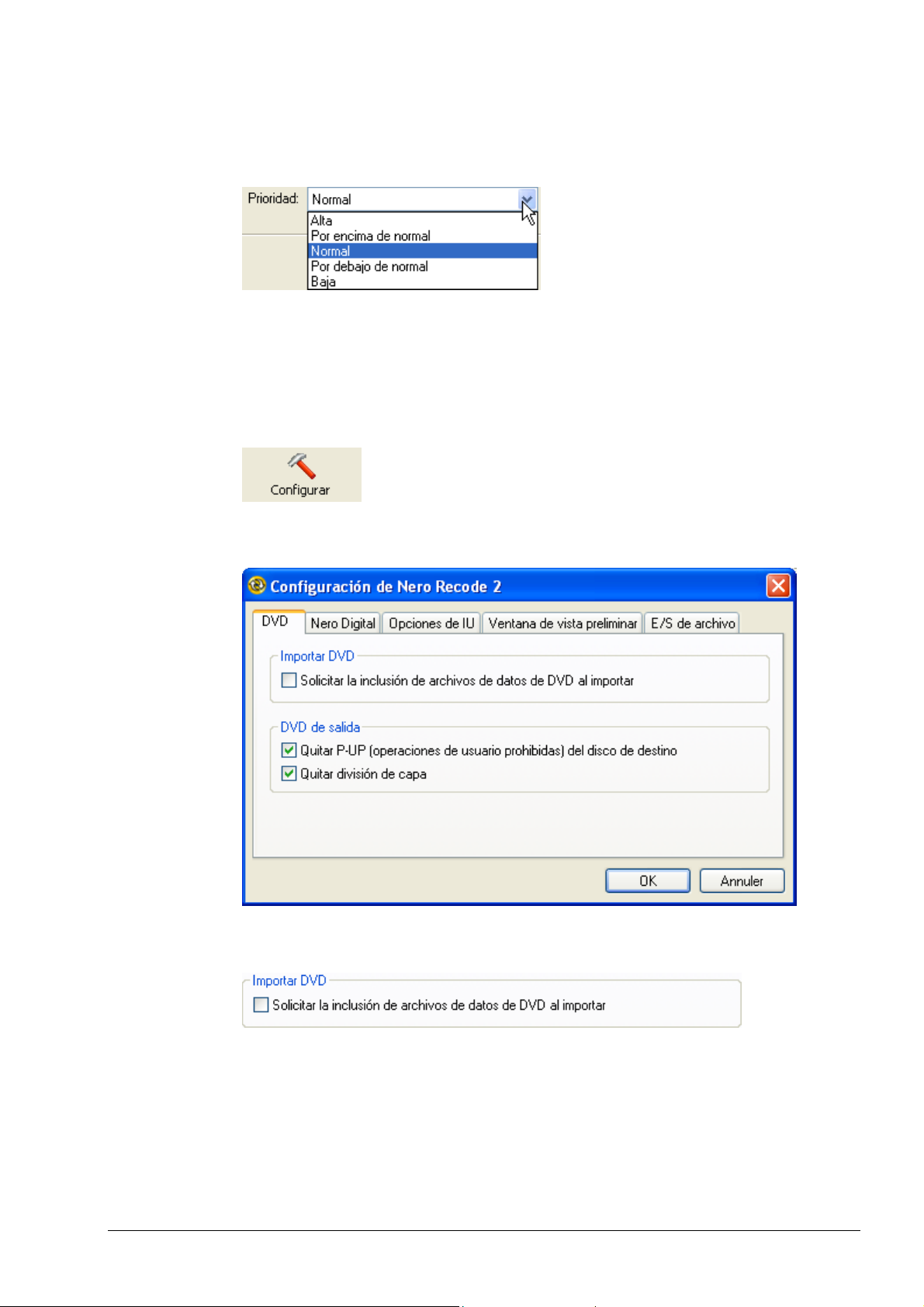
Puede cambiar la prioridad haciendo clic en el botón desplegable y
seleccionando la prioridad que le interese.
2.5.5 Configuración de Nero Recode 2
Al hacer clic en el área "Configurar" se abrirá el menú de configuración de Nero
Recode 2 con las distintas fichas que determinan el funcionamiento del
programa. Al hacer clic en el botón "Aceptar" se guardarán los cambios y se
cerrará la ventana.
DVD
Importar DVD
Esta casilla de verificación determina si, al importar un DVD con datos, el
contenido también se copia. En el ajuste por defecto, la casilla está
desactivada. En otras palabras, el contenido de datos del DVD no se copiará
también de forma automática.
Nero Recode Interfaz de Nero Recode 2 • 21
Page 22
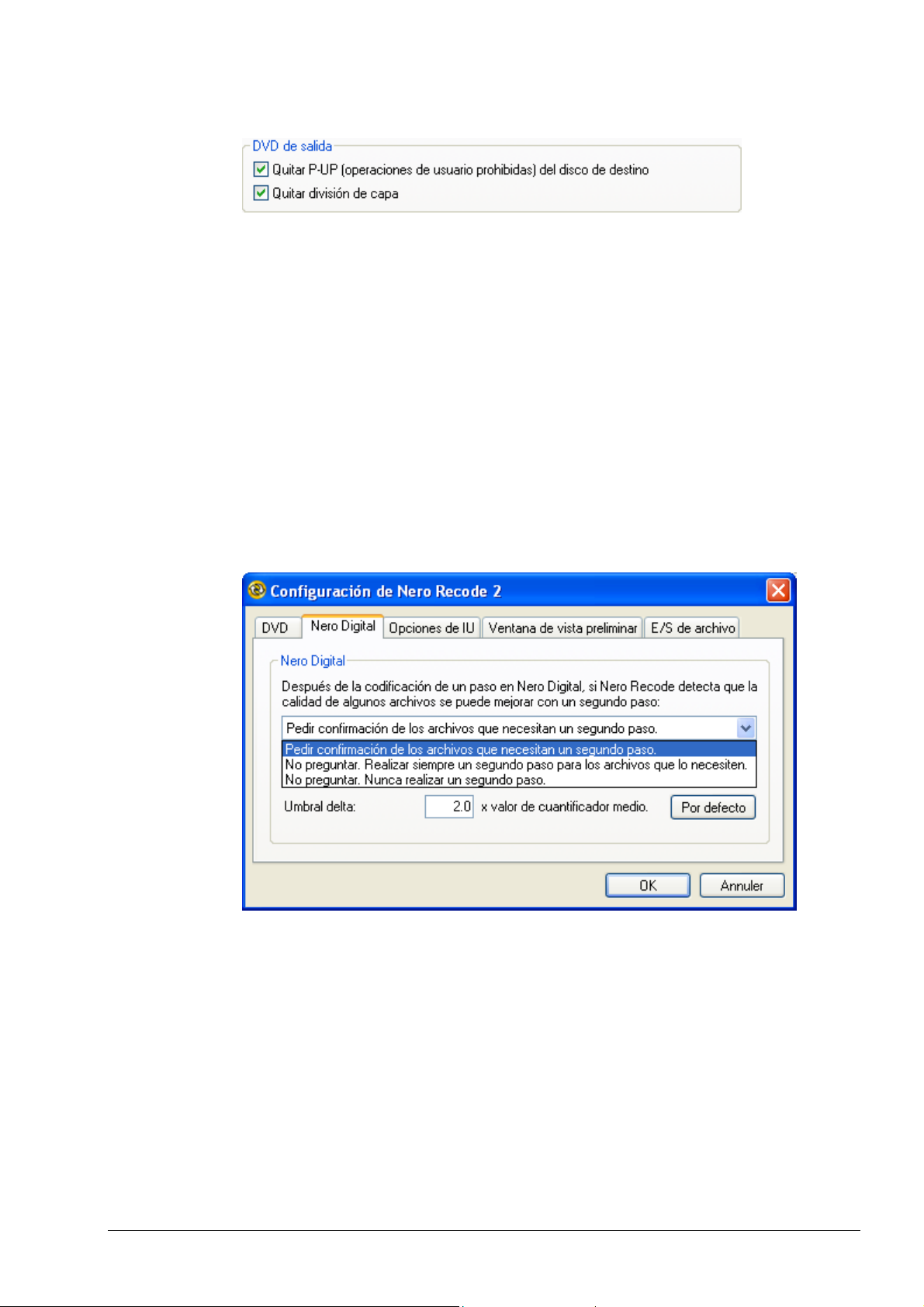
DVD de salida
Al copiar un DVD con elementos bloqueados a los que el usuario no puede
acceders, esta casilla de verificación especifica si el usuario puede acceder a
dichas áreas. Este es también el ajuste estándar (por defecto). Si, por
ejemplo, el DVD original contiene una sección que no se puede ignorar, es
decir que su contenido siempre se muestra al reproducir el DVD, Nero
Recode 2 puede desbloquearla para que el usuario pueda pasarla por alto o
verla con avance rápido. En el ajuste por defecto, esta casilla de verificación
está activada; en otras palabras la sección está "desbloqueada" y el usuario
puede acceder a ella.
Si el DVD original tiene dos capas, hay un comando en el DVD que detendrá
la imagen durante un breve periodo de tiempo para que el láser pueda pasar
de la primera a la segunda capa. Al copiar con Nero Recode 2 en un DVD de
una sola capa, este comando es innecesario y puede eliminarse. La casilla de
verificación está activada como ajuste por defecto.
Nero Digital
Tras crear un archivo MPEG-4 con Nero Recode 2, el programa puede
determinar, tras el primer paso, si la calidad del vídeo resultante se puede
mejorar con un segundo paso del archivo.
Si este es el caso, en esta ficha puede determinar cómo debería proceder Nero
Recode 2. Puede cambiar el ajuste haciendo clic en el botón desplegable y
seleccionando la opción que le interese.
Pedir confirmación Si la calidad va a mejorar con un segundo paso,
antes de realizarlo aparece un cuadro de diálogo en
el que puede elegir si desea o no llevarlo a cabo.
No preguntar. Realizar
siempre un segundo paso
Nero Recode Interfaz de Nero Recode 2 • 22
Si la calidad va a mejorar con un segundo paso, se
hará de forma automática sin consultar al usuario.
Page 23
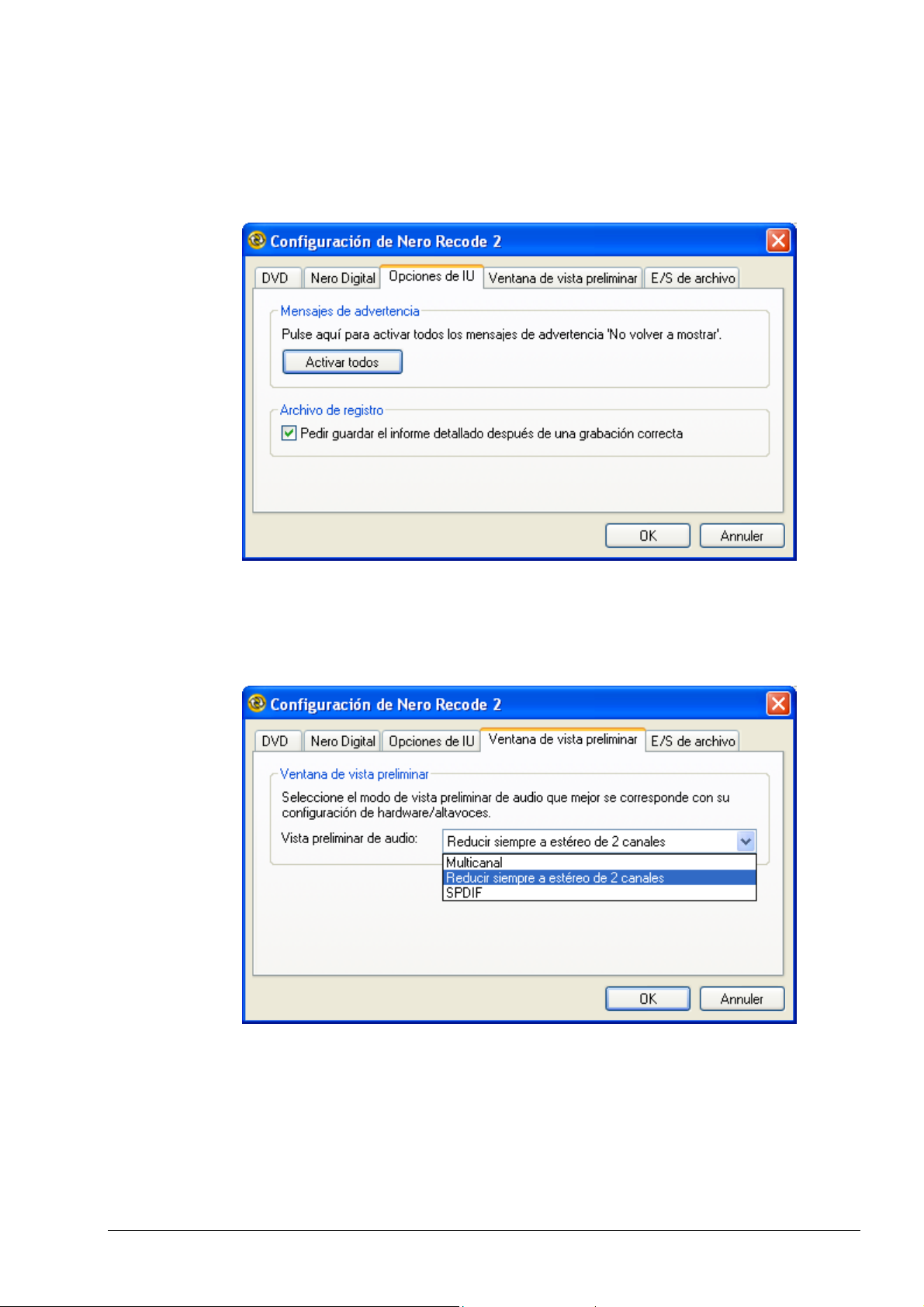
No preguntar. Nunca
realizar un segundo paso
Nunca se realizará un segundo paso, aunque la
calidad del archivo MPEG-4 resultante sea mejor.
Opciones de la interfaz de usuario
Al hacer clic en el botón "Activar todos" se activarán de nuevo todos los
mensajes de advertencia si previamente se habían desactivado
manualmente.
Ventana de vista preliminar
Esta área determina la calidad de la salida de audio cuando el título de DVD se
ve en la ventana de vista preliminar.
Puede cambiar el ajuste haciendo clic en el botón desplegable y seleccionando
la opción que le interese.
Multicanal La salida de audio utiliza una serie de canales.
Reducir siempre La salida de audio se reduce siempre a estéreo de dos
canales (por defecto).
Nero Recode Interfaz de Nero Recode 2 • 23
Page 24
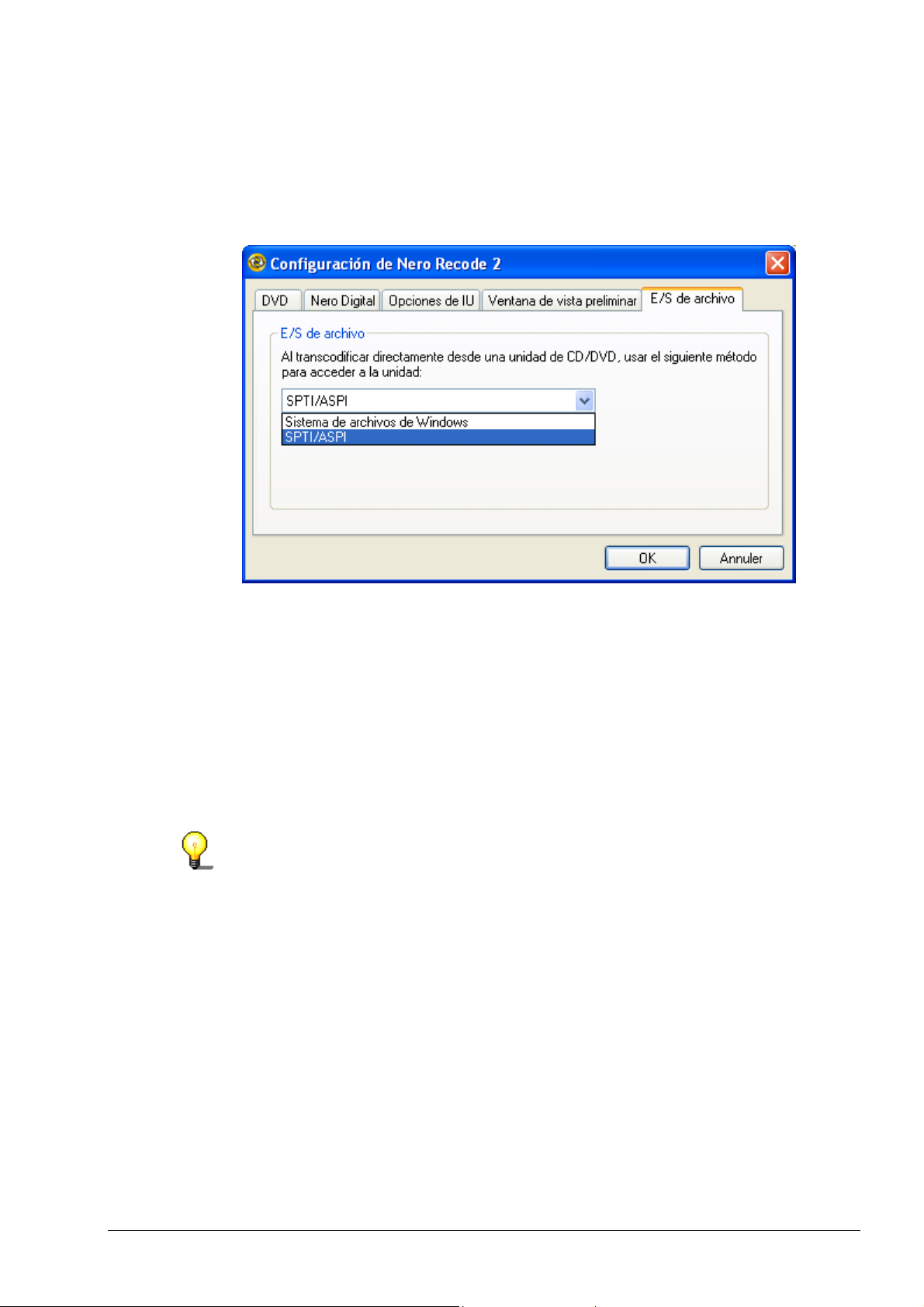
SPDIF Si el ordenador tiene una tarjeta de sonido con salidad digital,
el sonido se escuchará desde el dispositivo de audio digital
conectado.
Entrada y salida de archivos
Con este campo se determina cómo se leen los datos de la unidad.
SPTI / ASPI Se ignora el sistema operativo (Windows) durante la
lectura de los datos. Este método de lectura de archivos
es más rápido que utilizar el sistema de archivos de
Windows. (es el valor estándar).
Sistema de archivos de
Windows
Los datos se leen a través del sistema de archivos de
Windows.
Se debería elegir el sistema de archivos de Windows si las unidades tienen
dificultades de lectura con la opción "SPTI / ASPI".
Con Nero Recode 2, puede aparecer alguna vez un mensaje que indica que no
se puede copiar el DVD durante la lectura, debido a la función de protección de
copia cuando está activa la opción "SPTI / ASPI". Esto afecta a los DVD que no
están protegidos contra copia y que tienen bit de derechos de autor. En estos
casos, se debe elegir la opción de sistema de archivos de Windows durante la
lectura.
Nero Recode Interfaz de Nero Recode 2 • 24
Page 25
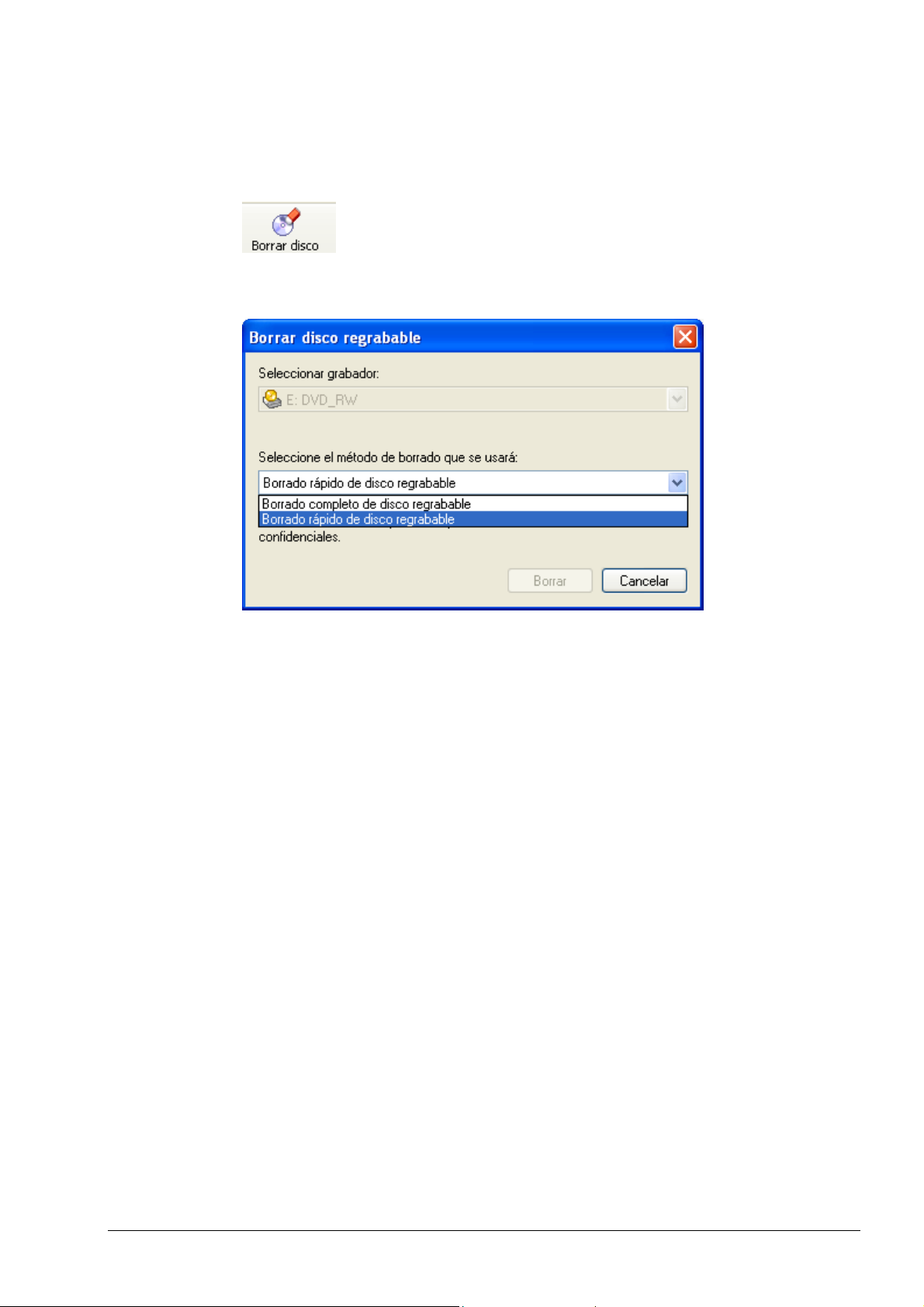
2.5.6 Borrado del contenido de un disco
El usuario de un grabador que puede borrar discos regrabables puede borrar el
contenido del disco si está en la unidad.
Al hacer clic en "Borrar disco" se abre la ventana correspondiente.
Seleccionar grabador
Si se han instalado varios grabadores con capacidad para borrar el contenido
de discos, puede seleccionar uno de los disponibles. Puede cambiar de
grabador haciendo clic en el botón desplegable y seleccionando otro. Si sólo
hay un grabador instalado, esta área estará desactivada.
Seleccionar el método de borrado
Hay dos maneras de borrar diferentes. Puede cambiar el método haciendo
clic en el botón desplegable y seleccionando otro.
Borrado rápido: No se borran los datos del disco, sólo se borra la
información sobre los datos en el disco. Parece que no se han grabado datos
en el disco aunque sí se haya hecho. Dado que los expertos pueden
recuperar los datos, este método de borrado no es recomendable si la
información del disco es confidencial. La ventaja de este método es la
velocidad con que se procesa el disco. Se completa el borrado al cabo de dos
minutos aproximadamente y se puede volver a grabar.
Borrado completo: Se borran por completo los datos del disco y el DVD
queda en blanco. El inconveniente es el tiempo que tarda en eliminar por
completo los datos. Según el grabador y el soporte, puede llegar a tardar
hasta unos 30 minutos.
Nero Recode Interfaz de Nero Recode 2 • 25
Page 26

2.5.7 Obtención de información del disco introducido
Este campo permite obtener información del disco introducido. Ya esté el disco
en la unidad de CD o en la de DVD.
Al hacer clic en "Información de disco" se abre la ventana correspondiente.
El área superior con fondo gris le informa del tipo de disco, la cantidad de
datos presentes, su capacidad total y el número de sesiones y pistas.
El área central con fondo blanco le informa de la estructura del disco e indica
por ejemplo el tamaño de cada sesión y pista.
Puede elegir la unidad con el botón desplegable situado en la zona inferior
gris.
Al hacer clic en el botón "Expulsar" se abre la bandeja de la unidad
seleccionada.
Si hace clic en el botón "Actualizar" se vuelve a leer el disco introducido. Esta
información aparece en las áreas superior y central de la ventana.
Haga clic en "Aceptar" para cerrar la ventana.
Nero Recode Interfaz de Nero Recode 2 • 26
Page 27

2.5.8 Nero Cover Designer
Este campo abre Nero Cover Designer: un programa versátil y práctico con el
que crear portadas y etiquetas para los discos DVD que haya creado. Consulte
el manual de Nero Cover Designer y la ayuda en línea para instrucciones de
uso del programa.
Nero Recode Interfaz de Nero Recode 2 • 27
Page 28

3 Perfiles de importación
A
3.1 Creación de un perfil de importación
Con Nero Recode 2, se puede seleccionar un perfil de importación que
especifique qué pistas de audio y subtítulos se seleccionan al importar DVD de
vídeo. Se almacena esta información en el perfil, de manera que se pueda
recuperar rápidamente. En función del método de copia del DVD de vídeo, se
pueden crear varios perfiles. Antes de grabar sólo tiene que seleccionar el perfil
que desea e iniciar el proceso de grabación.
un así, puede cambiar los ajustes en cualquier momento antes de grabar. Si
por ejemplo se han seleccionado las pistas de audio y los subtítulos en inglés y
alemán, se pueden seleccionar otros idiomas (si están disponibles) más tarde o
se pueden desactivar los que estaban activados.
1. Haga clic en "Más" para ver las funciones adicionales de Nero Recode.
El campo de las funciones adicionales incluye el campo del perfil que
determina el perfil que se va a utilizar.
2. Haga clic en el botón "Perfil" y aparecerá la ventana del perfil.
Nero Recode Perfiles de importación • 28
Page 29

La ficha muestra los ajustes disponibles para las funciones correspondientes.
3. Haga clic en el botón "Nuevo" para crear un nuevo perfil.
4. En el primer paso indique el nombre del nuevo perfil y especifique el origen
del que se debe copiar los ajustes.
En el campo "Nombre de perfil" escriba el nombre del nuevo perfil.
Especifique el origen del que copiar los ajustes haciendo clic en el botón
desplegable y seleccionando el perfil requerido de la lista de opciones.
Nero Recode Perfiles de importación • 29
Page 30

5. En el segundo paso, puede especificar la calidad del vídeo seleccionando el
campo de opción deseado.
Tiene tres opciones que determinan la relación entre la "Película principal"
y los "Extras". Según la selección, la película principal tendrá más, igual o
menos prioridad, es decir, la calidad de la película principal en
comparación con los extras será mejor, igual o peor. En la configuración
predeterminada, la calidad de la película principal es mayor que la de los
extras.
Especifique si los menús deben seguir con la calidad original, en cuyo caso
sólo se copiarán y no se recodificarán (configuración predeterminada). Si
desactiva la casilla de verificación podrá recodificar los archivos incluidos
en los menús.
Nero Recode Perfiles de importación • 30
Page 31

6. En el tercer paso puede especificar las pistas de sonido que desea tener
después de recodificar. Haga clic en la ficha "Audio" para especificar las
características de audio para el título del DVD de vídeo.
Activando (configuración predeterminada) o desactivando la casilla de
verificación puede especificar si sólo se deben incluir algunos idiomas en el
DVD copiado o si deberían estar todos.
Si la casilla de verificación está desactivada, no se puede seleccionar el idioma.
Si desea especificar qué pistas de audio se deben utilizar para los títulos
de DVD de vídeo, haga clic en el botón "Añadir" para abrir la ventana de
los archivos de audio deseados.
Nero Recode Perfiles de importación • 31
Page 32

Señale los idiomas elegidos y haga clic en el botón "Aceptar" para guardar
la configuración y cerrar la ventana.
Tenga en cuenta que sólo se pueden copiar las pistas que están presentes en el
original. Si hace clic en el botón "Seleccionar todo" seleccionará todos los
idiomas, es decir, se copiarán todas las pistas de audio del DVD.
Si el DVD de vídeo no contiene ninguna de las pistas que ha seleccionado,
la copia del vídeo no tendrá ninguna pista de sonido. Para evitarlo, active
la casilla de verificación. De esta manera, se copiarán todas las pistas de
audio disponibles. En la configuración predeterminada, esta opción está
activada.
7. En el cuarto paso puede especificar las pistas de subtítulo que desea tener
después de recodificar. Haga clic en la ficha "Subtítulo" para configurar los
subtítulos.
Activando (configuración predeterminada) o desactivando la casilla de
verificación puede especificar si sólo se deben incluir algunos subtítulos en
el DVD copiado o si se deben incluir todos los idiomas.
Si la casilla de verificación está desactivada, no se puede seleccionar el idioma
del subtítulo.
Nero Recode Perfiles de importación • 32
Page 33

Si desea especificar qué subtítulos se deben utilizar para los DVD de
vídeo, haga clic en el botón "Añadir" para abrir la ventana de los archivos
de subtítulos correspondientes.
Señale los idiomas deseados y haga clic en el botón "Aceptar" para
guardar la configuración y cerrar la ventana.
Tenga en cuenta que sólo se pueden copiar las pistas que están presentes en el
original. Si hace clic en el botón "Seleccionar todo" seleccionará todos los
idiomas, es decir, se copiarán todas las pistas de audio del DVD.
Si el DVD de vídeo no contiene ninguna de las pistas que ha seleccionado,
la copia del vídeo no tendrá ningún subtítulo. Para evitarlo, active la casilla
de verificación. De esta manera, se copiarán todas las pistas de subtítulo
disponibles. En la configuración predeterminada, esta opción está activada.
Nero Recode Perfiles de importación • 33
Page 34

8. Haga clic en el botón "Aceptar" para guardar los cambios y para cerrar la
ventana con las fichas.
Nero Recode Perfiles de importación • 34
Page 35

3.2 Edición de un perfil de importación existente
Puede modificar un perfil existente rápida y sencillamente recuperándolo e
introduciendo los cambios.
1. Haga clic en el botón "Más" para ver las funciones adicionales de Nero
Recode.
2. Haga clic en el campo "Perfil de importación de títulos" del botón desplegable
y seleccione el perfil que desea editar.
3. Haga clic en el botón "Perfiles" para abrir la ventana.
4. Introduzca los cambios que desee y haga clic en "Aceptar" para guardarlos.
Puede obtener más información sobre los posibles ajustes en las fichas de
Nero Recode 2 en la sección 'Creación de un perfil de importación'.
Nero Recode Perfiles de importación • 35
Page 36

3.3 Borrado de un perfil de importación
Si ya no se requiere un perfil, se puede eliminar con facilidad.
Sólo se puede borrar el perfil predeterminado si hay al menos otro perfil
presente.
1. Haga clic en el botón "Más" para ver las funciones adicionales de Nero
Recode.
2. Haga clic en el campo "Perfil de importación de títulos" del botón desplegable
y seleccione el perfil que desea borrar.
3. Haga clic en el botón "Perfiles" para abrir la ventana.
4. Haga clic en el botón "Borrar" para borrar el perfil.
Nero Recode Perfiles de importación • 36
Page 37
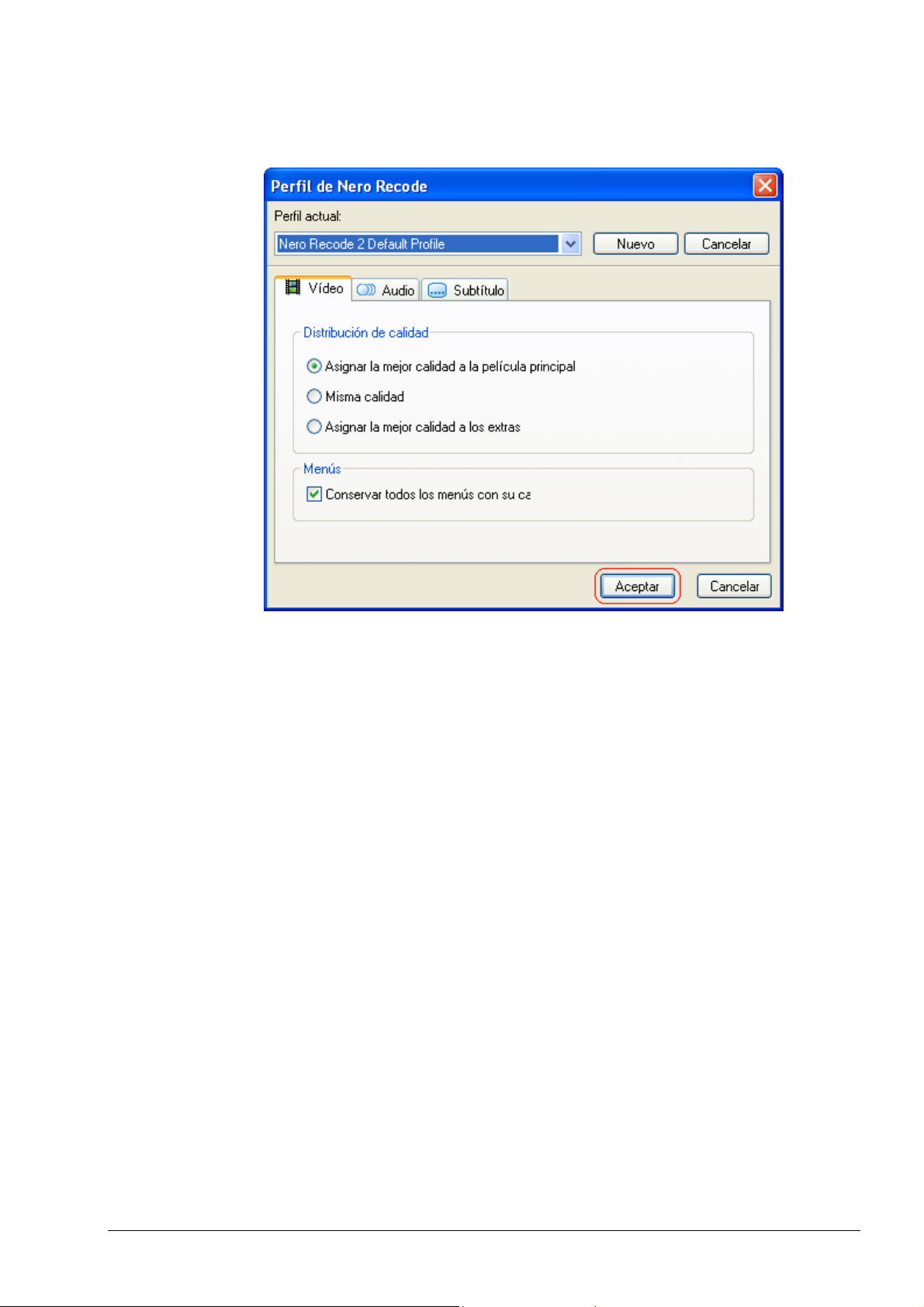
5. Haga clic en "Aceptar" para guardar los cambios y cerrar la ventana.
Nero Recode Perfiles de importación • 37
Page 38

4 Copiado de un DVD
4.1 Información general
Esta sección explica cómo copiar un DVD. No importa si el DVD está presente
como disco o en el disco duro.
Nero Recode 2 es un programa versátil para copiar DVD que hace más que
copiar un disco a otro. También puede cambiar el DVD de tal manera que se
puede incluso recodificar el menú, las pistas de sonido, cualquier extra que tenga
y los archivos de video. Así pues, gracias a Nero Recode 2 puede editar DVD de
vídeo para que se puedan copiar en los discos DVD en blanco convencionales,
disponibles en los comercios, y no sólo los copia con una calidad prácticamente
idéntica a la del original, sino que también lo hace a gran velocidad.
A menos que usted sea propietario de los derechos de autor, o disponga de la
autorización del propietario, la copia no autorizada de discos constituye una
infracción de las leyes nacionales e internacionales y puede dar lugar a graves
sanciones penales.
4.2 Copiado sin cambiar la estructura del DVD
Si desea copiar un DVD sin cambiar la estructura, es decir, hacer una copia de
un disco original a otro, se recomienda grabar el DVD con Nero Express o Nero
Burning ROM. Sólo es posible si se dispone de tanta memoria en el disco en
blanco como en el DVD original.
Consulte el manual o el archivo de ayuda de Nero Express o Nero Burning
ROM para saber cómo copiar un disco y siga las instrucciones.
Nero Recode Copiado de un DVD • 38
Page 39

4.3 Copiado (y cambio de la estructura del DVD)
Esta sección describe cómo cambiar rápidamente la estructura de un DVD con
Nero Recode 2, de manera que quepa el contenido, tras la recodificación y la
grabación, en uno de los discos en blanco convencionales que se venden en
comercios. Este proceso es especialmente importante si el DVD original tiene
más datos de los que puede almacenar un disco en blanco convencional de 4,7
GB. Puede consultar cómo grabar la copia en otra sección. Consulte la sección
'Grabación de un disco'.
4.3.1 Importación de un DVD
1. Inicie Nero Recode 2 y seleccione "Copiar todo el DVD en DVD".
Nero Recode Copiado de un DVD • 39
Page 40

2. Haga clic en el botón "Importar DVD" para seleccionar el origen del DVD.
3. Seleccione el origen en el que está el DVD y haga clic en "Aceptar" para
confirmar la selección y cerrar la ventana. El origen puede ser una unidad o
una carpeta del disco duro. Si el origen está en su ordenador, debe
especificar la carpeta que contiene los archivos.
Tras leer el DVD, la ventana Nero Recode indicará cuánta memoria necesitan
los diferentes elementos del DVD (Menú, Película principal y Extras). Si el
DVD de origen es más grande que el disco en blanco introducido, la ventana
mostrará cuánto se debe recodificar el DVD en función del perfil seleccionado.
Nero Recode Copiado de un DVD • 40
Page 41

La configuración de recodificación deseada sustituye la configuración del
perfil. Haga clic en el botón "Siguiente" para abrir la ventana de grabación
donde se inicia la recodificación y el proceso de grabación. En la siguiente
sección (que describe cómo cambiar la estructura de un DVD) descubrirá que
Nero Recode 2 puede hacer mucho más.
Nero Recode Copiado de un DVD • 41
Page 42

4.3.2 Cambio de la estructura de un DVD
Si ha importado un DVD con Nero Recode 2 y lo ha introducido, los detalles de
la estructura del DVD aparecerán en la parte superior de la ventana. A
continuación puede ver los elementos del DVD que se van a copiar y realizar
cualquier otro cambio.
Contenido La estructura del DVD
Duración Longitud del segmento correspondiente
Tamaño Tamaño del segmento correspondiente
Calidad de vídeo Detalles de calidad: cuanto mayor sea el número, mejor es la
calidad del archivo recodificado con Nero Recode 2.
Al hacer clic en el icono
Aparecen las pistas de sonido y subtítulos de los títulos seleccionados para
copiar en el área de pistas de audio y subtítulos.
se abre la carpeta y muestra la estructura del DVD.
Nero Recode Copiado de un DVD • 42
Page 43

4.3.2.1 Área de vista preliminar
A
Este campo muestra el contenido de un título seleccionado. Usted puede decidir
si quiere copiar este título en su DVD o no.
Finaliza la reproducción
Comienza la reproducción
El deslizador le permite desplazarse directamente a una posición en
concreto.
Amplía el área de vista preliminar
Haga clic en la ventana de vista preliminar con el botón derecho del ratón para
abrir un menú emergente. De esta manera podrá selección más opciones.
Audio Si el DVD de vídeo importado tiene varias pistas de audio,
puede seleccionar la que desee durante la vista preliminar.
Si hace clic en "Audio" podrá ver las pistas disponibles y la
pista que se esté utilizando en ese momento estará
activada. Si hace clic en otra pista, aparecerá señalada.
Subtítulo Si el DVD de vídeo importado tiene varios subtítulos, puede
seleccionar el que desee durante la vista preliminar. Si hace
clic en "Subtítulo" podrá ver los subtítulos disponibles y los
que esté utilizando en ese momento estarán activados. Si
hace clic en otro grupo de subtítulos, también aparecerán
señaladas.
Reproducir Comienza la reproducción
Detener Finaliza la reproducción
Maximizar ventana Amplía el área de vista preliminar en la ventana Nero
Recode 2.
Pantalla completa
mplía el área de vista preliminar para que ocupe toda la
pantalla.
Nero Recode Copiado de un DVD • 43
Page 44

4.3.2.2 Selección de pistas de audio
Este campo muestra las pistas de sonido del DVD original (para la sección
seleccionada). Nero Recode 2 selecciona las pistas de audio automáticamente
en función del perfil especificado, es decir, aparecen resaltadas.
En el ejemplo indicado, el DVD original tiene tres pistas de sonido: una en
alemán y otras dos en inglés. La pista de alemán tiene el formato "Dolby Digital
5.1", mientras que las pistas en inglés tienen el formato "Dolby Digital 5.1" y
"Dolby Digital 2 (estéreo)".
Esto significa que las pistas con formato "Dolby Digital 5.1" ofrecen la mejor
calidad de sonido y que las pistas en inglés con formato "Dolby Digital 2
(estéreo)" ofrecen la peor calidad. Como regla general: cuanta más memoria se
necesite, mejor es la calidad de sonido.
1. Inicie Nero Recode 2, importe un DVD y seleccione el título de vídeo que
desea.
2. Si es necesario, seleccione las pistas de sonido que desea copiar, activando
las casillas de verificación pertinentes.
3. Si es necesario, quite la selección de las pistas de sonido que se van a
copiar, desactivando las casillas de verificación pertinentes.
4.3.2.3 Selección de subtítulos
Este campo muestra los subtítulos de la sección seleccionada del DVD original.
Nero Recode 2 selecciona automáticamente los subtítulos en función del perfil
elegido.
En este ejemplo hay cuatro subtítulos diferentes en el DVD original; tres de
alemán, y uno de inglés. Como regla general, cuanta más memoria haya
disponible, más detallados serán los subtítulos.
1. Inicie Nero Recode 2, importe un DVD y seleccione el título que desea.
Nero Recode Copiado de un DVD • 44
Page 45
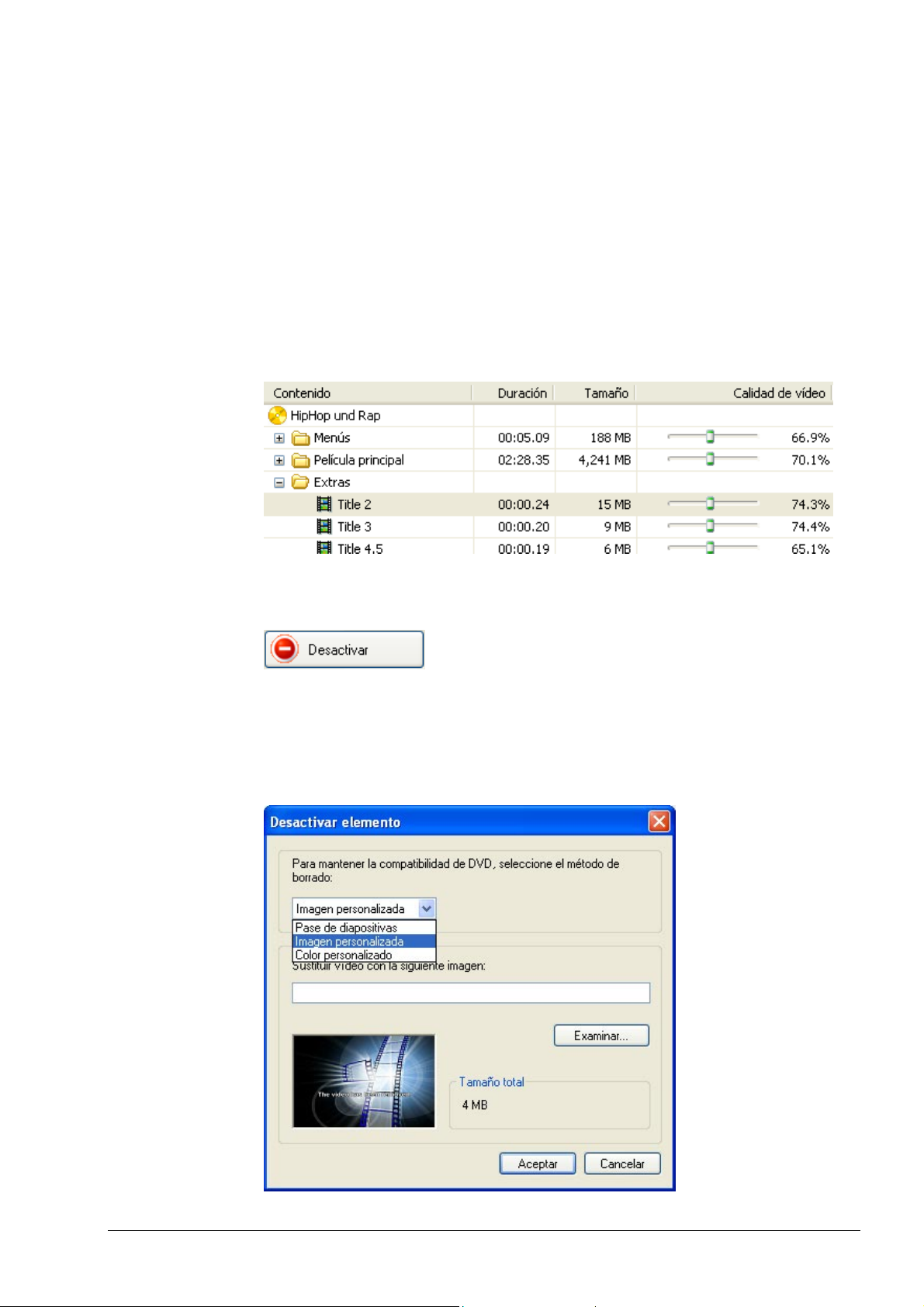
2. Si es necesario, seleccione las pistas de sonido que desea copiar activando
las casillas de verificación pertinentes.
3. Si es necesario, quite la selección de los subtítulos que se van a copiar,
desactivando las casillas de verificación pertinentes.
4.3.2.4 Borrado de títulos
Si hay títulos en el DVD original que no desea copiar, puede borrarlos con Nero
Recode 2.
1. Inicie Nero Recode 2, importe un DVD y seleccione los títulos que no desea
copiar.
2. Haga clic en el botón "Borrar" para iniciar el diálogo y decidir qué quiere que
aparezca en el DVD recodificado en lugar de los títulos borrados.
3. Para mantener la estructura del menú en el DVD recodificado y para que el
DVD siga siendo compatible, debe aparecer otro elemento en lugar del título
que se ha borrado. Haga clic en el botón desplegable, seleccione el método
deseado y haga clic en "Aceptar" para guardar la configuración y cerrar la
ventana.
Nero Recode Copiado de un DVD • 45
Page 46

Imagen personalizada: En lugar del título, aparece una imagen que haya
elegido. Puede seleccionar la imagen que desea haciendo clic en el botón
"Examinar". Aparecerá la imagen en el área de vista preliminar de esta
ventana. Ésta es también la configuración predeterminada.
Pase de diapositivas: Se mostrarán imágenes individuales del título borrado
en lugar del título en sí. Esto significa que el telespectador tendrá una
impresión del contenido, a pesar de que se haya borrado. Puede seguir este
"pase de diapositivas" en el área de vista preliminar.
Color personalizado: Se mostrará un color especificado en lugar del título. Si
hace clic en el botón "Seleccionar color" podrá elegir el color que prefiera.
Esto aparecerá en el área de vista preliminar de esta ventana.
4. Aparecerán los títulos borrados (aparecerán atenuados). Repita los pasos 2 y
3 para todos los títulos que desee eliminar.
Si quiere copiar un título que ha borrado, selecciónelo y haga clic en el botón
"Activar".
Nero Recode Copiado de un DVD • 46
Page 47

4.3.2.5 Configuración adicional
El perfil de importación seleccionado determinará cómo se debe utilizar el
espacio disponible en el DVD. Sin embargo, tiene otras oportunidades a su
disposición con Nero Recode 2. El siguiente ejemplo muestra cómo modificar la
calidad de las secciones individuales del DVD en una etapa posterior.
1. Inicie Nero Recode 2 e importe un DVD. En el siguiente ejemplo, el espacio
disponible en el DVD está distribuido de la siguiente manera:
Menús: 188 MB - correspondiente al 67,0 % del tamaño original
Película principal: 4245 MB - correspondiente al 70,2 % del tamaño original
Extras: 25 MB - correspondiente al 61,8 % del tamaño original
2. Para mejorar la calidad de una sección, desplace el deslizador
correspondiente hasta obtener la calidad deseada. En el siguiente ejemplo, la
calidad de los menús no ha cambiado durante la recodificación por lo que el
deslizador está configurado en 100%. En consecuencia, la calidad de las
secciones "Película principal" y "Extras" será ligeramente peor si la casilla de
verificación "Ajustar a destino" está activada.
3. Si en este momento desea mejorar la calidad del campo "Película principal"
aún más, pero no quiere reducir la calidad del campo "Menús", puede
"bloquear" la sección. Seleccione la sección que desea mantener inalterada y
haga clic en el botón "Bloquear relación".
Nero Recode Copiado de un DVD • 47
Page 48

Se representa el área bloqueada con un candado.
4. Desplace el deslizador para mejorar la calidad de la sección correspondiente
hasta obtener la calidad deseada. El siguiente diagrama muestra la mejora de
calidad de la sección "Película principal". Esto supone que la calidad de la
sección "Extras" disminuye pero la sección "Menús" permanece sin cambiar
por el bloqueo.
Nero Recode Copiado de un DVD • 48
Page 49

4.3.2.6 Realización de copias superiores a 4,7 GB
En general, los datos que se van a copiar se recodifican de manera que quepan
en los discos en blanco convencionales que se venden en comercios. Esto se
asegura si la casilla de verificación "Ajustar a destino" está activada (ésta es la
configuración estándar). Si desea crear copias más grandes, debe desactivar
antes la casilla de verificación "Ajustar a destino".
1. Inicie Nero Recode 2 e importe un DVD. En el siguiente ejemplo, el espacio
disponible en el DVD está distribuido de la siguiente manera:
Menús: 188 MB - correspondiente al 67,0 % del tamaño original
Película principal: 4245 MB - correspondiente al 70,2 % del tamaño original
Extras: 25 MB - correspondiente al 61,8 % del tamaño original
2. Desactive (dejar en blanco) la casilla de verificación "Ajustar a destino".
3. Desplace el deslizador hasta obtener la calidad deseada. En el siguiente
ejemplo, no se comprimen los Menús, ni la Película principal ni los Extras.
El tamaño total de la copia es superior a 5,8 GB por lo que sólo se puede
almacenar esta cantidad tan grande de datos en el disco duro.
Nero Recode Copiado de un DVD • 49
Page 50

5 Creación de un DVD nuevo
r
5.1 Creación de un DVD nuevo
Puede crear su propio DVD de títulos de DVD de vídeo que no estén protegidos
contra copia o de archivos de datos. Si sus películas favoritas están en
diferentes DVD , por ejemplo, puede copiarlas en un solo DVD. A diferencia de
un disco DVD de vídeo "normal" con "Menús", "Película principal" y "Extras", los
DVD caseros no tienen este contenido. Puede consultar cómo grabar un DVD
recién compilado en otra sección. Consulte la sección 'Grabación de un disco'.
Esta sección no describe en profundidad cómo importar un DVD y cambiar su
estructura, dado que ya se ha descrito este proceso en 'Copiado (y cambio de la
estructura del DVD)'.
Por mantener la claridad, esta sección sólo explica cómo crear un DVD nuevo
con títulos existentes. Las demás opciones como acortar vídeos y combina
títulos de vídeo no se explican aquí (consulte la siguiente sección para más
información).
Las demás opciones como acortar vídeos y combinar títulos de vídeo no se
explican aquí (consulte la siguiente sección para más información).
1. Inicie Nero Recode 2 y haga clic en "Rehacer un DVD".
Nero Recode Creación de un DVD nuevo • 50
Page 51

2. Introduzca el DVD que contiene los títulos deseados.
3. Haga clic en el botón "Importar títulos" e importe los títulos de vídeo
seleccionados.
4. Repita los pasos 2 y 3 hasta que la compilación contenga todos los títulos que
desea incluir en su DVD.
Nero Recode Creación de un DVD nuevo • 51
Page 52

Asegúrese de que el indicador de nivel no alcanza la zona roja. Si fuera el caso,
la compilación no cabría en el disco seleccionado. Si es así, active la casilla de
verificación "Ajustar a destino" y/o reduzca el número de títulos hasta que la
compilación quepa en el disco.
5. Si desea cambiar el nombre del disco y/o título, haga clic en "Mi disco" o
"Título 1" e introduzca el nombre que desea utilizar.
6. Para cada título, especifique la pista de audio o subtítulo que desea utilizar.
7. Haga clic en el botón "Siguiente" en cuanto esté satisfecho con su
compilación.
8. Coloque un disco en el grabador de DVD, seleccione la unidad, velocidad de
grabación y el número de copias que desea. A continuación haga clic en el
botón "Grabar" cuando esté satisfecho con la configuración.
Puede encontrar más información sobre la grabación de discos en 'Grabación de
un disco'.
Nero Recode Creación de un DVD nuevo • 52
Page 53

5.2 Más opciones
La sección anterior describe cómo crear y grabar su propia compilación. Para
mantener la claridad, no se han tratado las demás opciones como acortar y
combinar vídeos. Se explican estas opciones en los dos siguientes capítulos.
5.2.1 Acortamiento de vídeos
Si no desea utilizar todo el DVD de vídeo en su compilación, puede utilizar
únicamente un pasaje determinado acortándolo.
1. Inicie Nero Recode 2, seleccione "Rehacer un DVD" de la ventana de inicio y
a continuación importe los títulos de DVD de vídeo deseados.
2. Seleccione el título que desea acortar y haga clic en el botón "Inicial/Final".
La ventana que se abre muestra la primera y última imagen del título de DVD
importado.
3. Especifique qué parte del DVD definiendo la primera y última imagen.
Nero Recode Creación de un DVD nuevo • 53
Deslizador para señalar la imagen seleccionada
manualmente
Botón para retroceder seis segundos en el DVD
Botón para retroceder unas imágenes en el DVD
Botón para avanzar unas imágenes en el DVD
Botón para avanzar seis segundos en el DVD
Page 54

Si el DVD de vídeo está dividido en secciones, puede i
r
directamente a esta imagen haciendo clic en el botón
desplegable y seleccionar la imagen correspondiente.
Hay tres campos de información junto a los campos "activos".
Este campo muestra la imagen con la que empieza el título de DVD de vídeo.
Este campo muestra la imagen con la que termina el título de DVD de vídeo.
Este campo muestra la longitud total de la imagen seleccionada y su tamaño.
4. Haga clic en el botón "Aceptar" para guardar las entradas y cerrar la ventana.
Vuelve a la ventana de compilación para sus propios DVD.
5. Ya puede seguir editando su propia compilación.
5.2.2 Combinación de títulos individuales
Si una compilación de DVD contiene varios títulos, puede combinarlos en uno
para que se unan sin cortes.
1. Inicie Nero Recode 2, seleccione "Rehacer un DVD" de la ventana de inicio y
a continuación importe los títulos de DVD de vídeo deseados.
2. Seleccione los títulos que desea combinar y haga clic en el botón "Combinar
títulos".
Los títulos seleccionados pasarán a una carpeta nueva llamada "Títulos
combinados".
Nero Recode Creación de un DVD nuevo • 54
Page 55
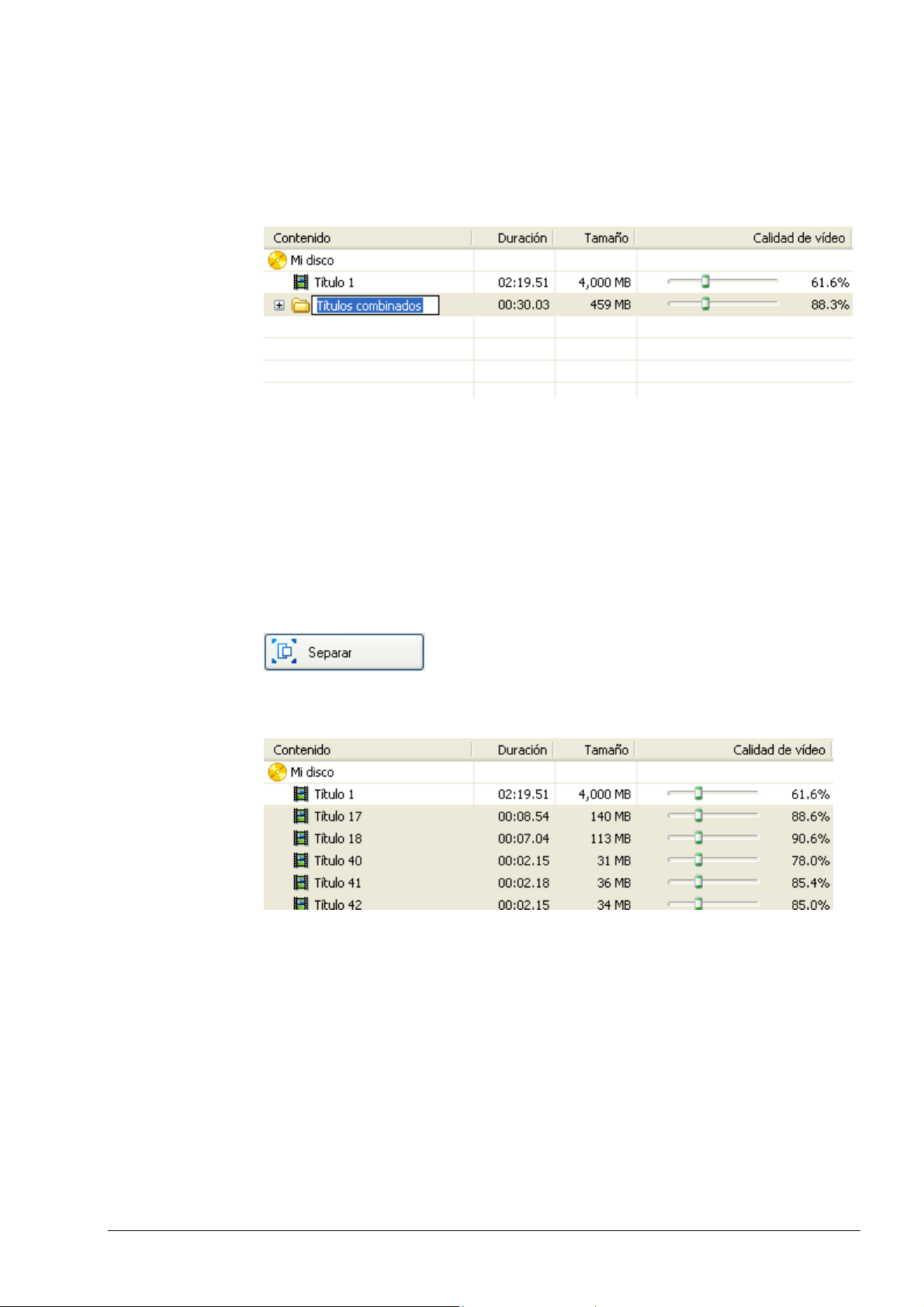
3. Puede cambiar el nombre de la carpeta de los títulos combinados para evitar
confusión en caso de un gran número de títulos. Seleccione la carpeta
elegida, haga clic en el campo "Títulos combinados" e introduzca el nombre
seleccionado.
4. Ya puede seguir editando su propia compilación.
5.2.3 Separación de títulos combinados
Si ha combinado varios títulos en una única compilación de DVD, puede
separarlos antes de empezar a grabar si así lo desea.
1. Seleccione la carpeta con los títulos combinados y haga clic en "Separar".
Los títulos combinados vuelven a aparecer como individuales.
2. Ya puede seguir compilando su propio DVD.
Nero Recode Creación de un DVD nuevo • 55
Page 56

6 Conversión de DVD de vídeo a
archivos MPEG-4 con Nero Digital
6.1 Conversión de títulos de DVD de vídeo a formato
MPEG-4
Puede utilizar Nero Digital para convertir un DVD de vídeo existente (uno que no
esté protegido contra copia) a formato MPEG-4. Se pueden reproducir los
archivos creados así con Nero ShowTime y muchos otros programas
convencionales. La característica especial de Nero Digital es que es un Codec
de audio y vídeo que cumple el estándar MPEG-4 y aprovecha el nuevo formato
de archivo MP4. Puede consultar cómo grabar archivos MPEG-4 en otra sección.
Consulte la sección 'Grabación de un disco'.
Por motivos de comprensión, esta sección explica únicamente cómo se
convierten los DVD de vídeo a formato MPEG-4. En otra sección se tratan las
demás opciones.
1. Inicie Nero Recode 2 y haga clic en "Copiar DVD en Nero Digital".
Nero Recode Conversión de DVD de vídeo a archivos MPEG-4 con Nero Digital • 56
Page 57

2. Introduzca el DVD que contiene los títulos deseados.
3. Haga clic en el botón "Importar títulos" e importe los títulos de vídeo
seleccionados.
4. Para asegurarse de que los archivos MPEG-4 caben en el disco de destino,
active la casilla de verificación "Ajustar a destino" y haga clic en el botón
desplegable para seleccionar el tamaño de disco que desea utilizar.
5. Repita los pasos 2 y 3 hasta que se incluyan todos los títulos que desea
convertir en una archivo MPEG-4 en su compilación.
6. Si desea cambiar el nombre del disco y/o vídeo, haga clic en "Mi disco" o
"Título" e introduzca el nombre que desea utilizar.
7. Para cada título, especifique la pista de audio y subtítulo que desea incluir.
8. Haga clic en el botón "Siguiente" cuando esté satisfecho con su compilación.
Nero Recode Conversión de DVD de vídeo a archivos MPEG-4 con Nero Digital • 57
Page 58

9. Coloque un disco en el grabador, seleccione la unidad, velocidad de
grabación y el número de copias que desea. A continuación haga clic en el
botón "Grabar" cuando esté satisfecho con la configuración.
Puede encontrar más información sobre la grabación en la sección 'Grabación
de un disco'.
6.2 Opciones de conversión adicionales
La sección anterior describía cómo convertir y grabar títulos de DVD de vídeo.
Para mantener la claridad, no se han tratado las demás opciones como acortar y
establecer la configuración de Nero Digital.
6.2.1 Selección de una pista de audio
A diferencia de un DVD, un archivo MPEG-4 sólo tiene una pista de sonido. Esto
supone que antes de la conversión, debe seleccionar una de las pistas de audio
existentes y especificar el formato de codificación.
1. Haga clic en el botón desplegable de la ficha "Audio" y seleccione la pista de
audio que desea.
2. Puede introducir algo en este campo si la pista de audio seleccionada tiene
una calidad que permita diferentes calidades de codificación. Especifique el
formato de audio de Nero Digital haciendo clic en el botón de opción elegido.
Estéreo: La pista de audio está codificada como estéreo de dos canales.
Surround 5.1 canales: La pista de audio está codificada como 5.1 canales
(Sonido Surround).
Nero Recode Conversión de DVD de vídeo a archivos MPEG-4 con Nero Digital • 58
Page 59

6.2.2 Selección del subtítulo
A diferencia de un DVD, un archivo MPEG-4 creado con Nero Recode 2 sólo
puede tener un subtítulo. Es decir, antes de convertirlo, debe elegir uno de los
subtítulos disponibles, o simplemente no incluir ninguno.
1. Haga clic en el botón desplegable de la ficha "Subtítulo" y seleccione el
subtítulo que desea (o especifique que no se utilice ninguno para la
conversión).
6.2.3 Información sobre el título del DVD de vídeo
Si hace clic en la ficha "Info" para ver la información sobre el título de un DVD de
vídeo importado.
Nero Recode Conversión de DVD de vídeo a archivos MPEG-4 con Nero Digital • 59
Page 60

6.3 Configuración del codificador de Nero Digital
La configuración del codificador de Nero Digital determina la conversión del
origen de vídeo y audio. Al hacer clic en el botón "Aceptar" se guardarán los
cambios y se cerrará la ventana.
6.3.1 Configuración del vídeo
Haga clic en el botón "Vídeo" para abrir el cuadro de diálogo con las fichas
correspondientes.
Nero Recode Conversión de DVD de vídeo a archivos MPEG-4 con Nero Digital • 60
Page 61
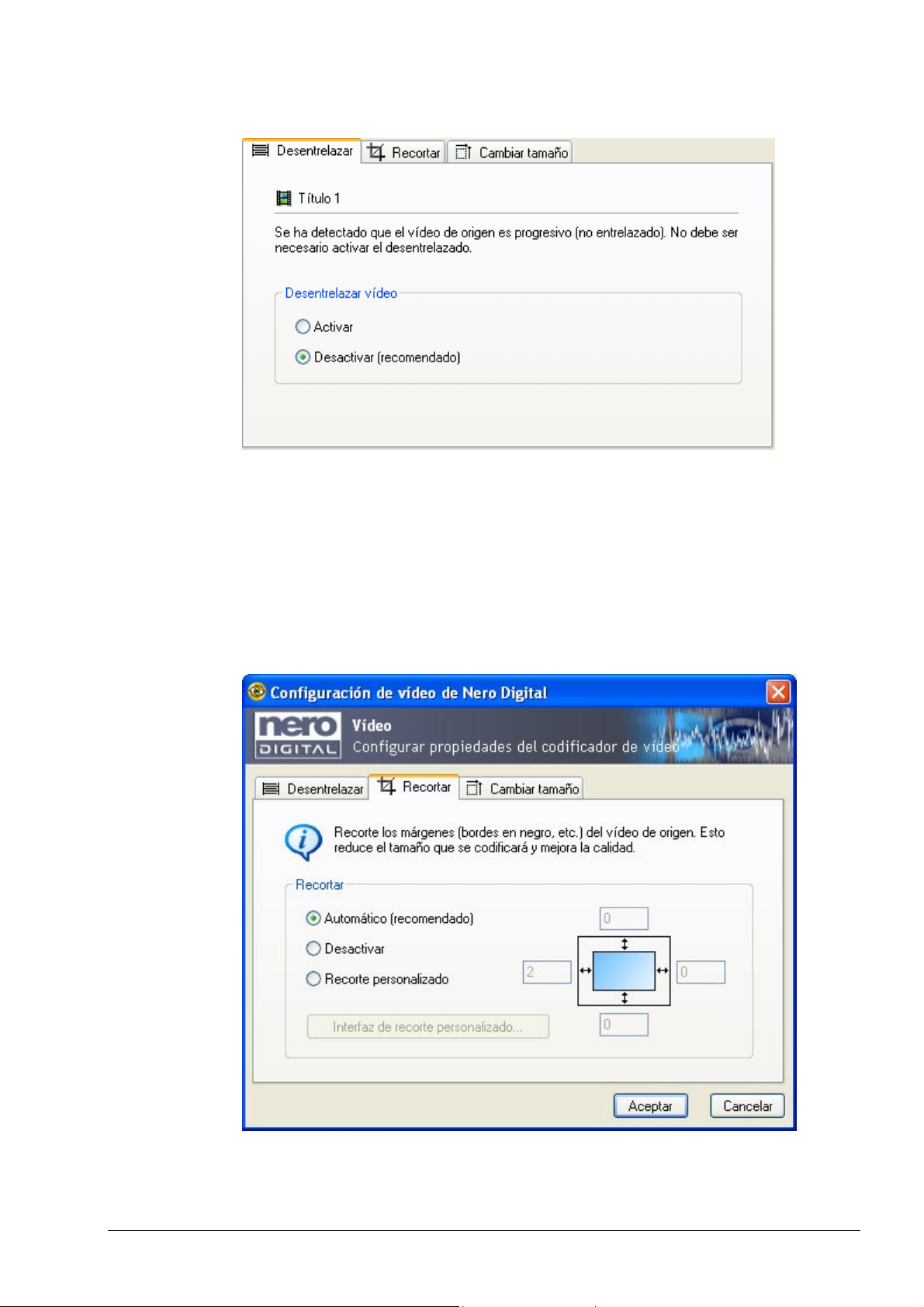
Desentrelazar
Nero Recode 2 reconoce automáticamente si es necesario desentrelazar el título
del DVD de vídeo y activa automáticamente la opción.
Activar Se utiliza el desentrelazado durante la conversión
Desactivar Se desactiva el desentrelazado
Recortar
Nero Recode Conversión de DVD de vídeo a archivos MPEG-4 con Nero Digital • 61
Page 62

El DVD de vídeo tiene bordes en negro en los laterales que se pueden quitar
(recortar) automáticamente. De esta manera se reduce el tamaño del vídeo y
mejora la calidad. Nero Recode 2 reconoce los bordes automáticamente y los
recorta (configuración predeterminada).
Automático Se reconocen automáticamente los bordes en negro y se
recortan (configuración predeterminada).
Desactivado Se convierte el vídeo sin recortar los bordes.
Recorte personalizado Si selecciona esta opción se activan las cuatro cajas de
entrada para recortar (superior, inferior, derecha e
izquierda) y el botón "Interfaz de recorte personalizado".
Interfaz de recorte
personalizado
El botón "Interfaz de recorte personalizado" sólo está
activado si se ha seleccionado la opción "Recorte
personalizado". Una vez pulsado el botón, se abre una
ventana que muestra una imagen del vídeo. Puede
especificar manualmente las cuatro posibilidades de
recorte (superior, inferior, derecha e izquierda) con el
ratón. Al hacer clic en el botón "Aceptar" se guardarán
los cambios y se cerrará la ventana.
Cambiar tamaño
Selección de un perfil de Nero Digital para convertir DVD de vídeo a formato
MPEG-4 (consulte 'Selección de un perfil de Nero Digital')
Automático Se ajusta automáticamente el tamaño de la imagen al perfil
Nero Digital para que el tamaño de la imagen creada quepa
en el disco de salida (configuración predeterminada).
Nero Recode Conversión de DVD de vídeo a archivos MPEG-4 con Nero Digital • 62
Page 63

Desactivado No se modifica el tamaño de la imagen, se deja igual que el
r
original.
Cambio de tamaño
personalizado
Al seleccionar esta opción se activan las dos cajas de
entrada para cambiar el tamaño del ancho y alto. Los
valores que se introduzcan deben ser múltiplos de 16 y esta
dentro del intervalo de 16 a 720 píxeles (ancho) y de 16 a
576 píxeles (alto).
6.3.2 Configuración del audio
Al hacer clic en el botón "Audio" se abre un cuadro de diálogo.
Canales de audio
Al hacer clic en el botón desplegable aparecen los canales de audio posibles en
el perfil Nero Digital seleccionado para la conversión de DVD de vídeo a formato
MPEG-4 (consulte la sección 'Selección de un perfil de Nero Digital') Con una
televisión de alta definición, puede elegir entre "Estéreo" y "Sonido Surround 5.1
canales" mientras que con un perfil "Portátil" sólo se puede seleccionar
"Estéreo".
Perfil de audio de Nero Digital
En función del perfil de Nero Digital seleccionado, "perfil de audio" define el
perfil de audio que se utiliza durante la conversión de datos.
Nero Recode Conversión de DVD de vídeo a archivos MPEG-4 con Nero Digital • 63
Page 64

Configuración
r
automática
Se ajusta automáticamente el perfil de audio al perfil de
Nero Digital para que la pista de audio se adapte lo mejo
posible al disco de salida (configuración predeterminada).
Perfil personalizado Si selecciona esta opción puede elegir uno de los perfiles de
audio disponibles. Al hacer clic en el botón desplegable
aparecen los perfiles de audio disponibles para el perfil de
Nero Digital elegido; para seleccionar uno, resalte el perfil
deseado. Además, también puede modificar la calidad de
las pistas de audio cambiando la velocidad de bits. Puede
seleccionarlo haciendo clic en el botón desplegable y
señalando la velocidad de bits deseada.
Nero Recode Conversión de DVD de vídeo a archivos MPEG-4 con Nero Digital • 64
Page 65

7 Grabación de un disco
r
7.1 Grabación de un disco
Independientemente del uso que le dé a Nero Recode 2, el objetivo siempre es
el mismo: grabar, ya sea a un disco o al disco duro.
El cuadro de diálogo de grabación variará ligeramente según la tarea. Si está
convirtiendo títulos de DVD de vídeo con Nero Digital para crear un archivo
MPEG-4, existen más ajustes de Nero Digital aparte de las opciones de
grabación.
Si el rendimiento del ordenador lo permite, se puede incluso ver la película en
tiempo real mientras se graba el disco. Si está grabando un título de DVD de
vídeo, es también posible verlo con sonido (sin embargo no es posible al graba
archivos MPEG-4).
7.2 Opciones de grabación
Puede establecer la configuración final antes de grabar el disco.
Nero Recode Grabación de un disco • 65
Page 66

1. Especifique el destino de su compilación. Puede grabar con un grabador
de CD/DVD, guardar su compilación en el disco duro o crear un archivo de
imagen.
2. Especifique el directorio en el que desea almacenar los archivos temporales
que se pueden crear antes de grabar haciendo clic en el botón "Examinar". En
la ventana que aparece, busque la carpeta correspondiente o cree una nueva.
Haga clic en el botón "Aceptar" para guardar la selección y cerrar la ventana.
Se eliminan automáticamente los archivos temporales cuando finaliza la
grabación. Si en primer lugar ha especificado que la compilación se almacene
en el disco duro, los archivos creados también se guardarán en el directorio
especificado y (lógicamente) no se borrarán automáticamente.
3. Seleccione la velocidad de escritura haciendo clic en el botón desplegable y
seleccionando la velocidad deseada. Sólo puede seleccionar la velocidad de
escritura si el destino es un grabador de CD/DVD.
4. Especifique el número de copias que desea grabar introduciendo el valor
correspondiente. Sólo puede seleccionar el número de copias si el destino es
un grabador de CD/DVD.
Nero Recode Grabación de un disco • 66
Page 67

5. Si está copiando un DVD o creando uno propio, especifique si la estructura
A
del DVD debería grabarse en el disco duro antes de empezar a grabar. Active
o desactive (configuración predeterminada) la casilla de verificación
correspondiente. Si la casilla de verificación está desactivada (en blanco)
tardará más en grabar una copia que si está activada (señalada), ya que se
tiene que crear previamente la estructura del DVD. Sin embargo, este método
es más rápido si se van a grabar varias copias porque el archivo sólo se
recodifica una vez.
Al hacer clic en el botón "Más" aparece la opción adicional.
ctive la casilla de verificación correspondiente si desea que el ordenador se
apague automáticamente al finalizar la grabación.
Si desea cambiar la prioridad que tiene Nero Recode 2 (en comparación con
otros programas que se estén ejecutando al mismo tiempo), haga clic en el
botón desplegable y seleccione otra opción.
6. Una vez establecida toda la configuración, ya puede grabar un disco con
Nero Recode 2. Haga clic en el botón "Grabar" para comenzar el proceso.
Nero Recode Grabación de un disco • 67
Page 68

7. Puede realizar un seguimiento del proceso de grabación en el campo de
información de Nero Recode 2. Cuando se haya grabado el DVD, se expulsa
el disco y aparece una ventana que indica que se ha completado el proceso
de grabación. Si lo desea, también puede almacenar un informe sobre el
proceso de grabación. Haga clic en el botón seleccionado para cerrar la
ventana.
8. Haga clic en "Siguiente" para finalizar el proceso.
Nero Recode Grabación de un disco • 68
Page 69

9. Decida lo que quiere hacer a continuación haciendo clic en la sección
correspondiente de la ventana.
Grabar de nuevo el mismo proyecto.
Iniciar un nuevo proyecto.
Abrir Nero Cover Designer para crear una portada y/o etiqueta para el nuevo
disco.
Salir de Nero Recode 2.
Nero Recode Grabación de un disco • 69
Page 70

7.3 Configuración de Nero Digital
7.3.1 Configuración de Nero Digital
Antes de grabar archivos MPEG-4, puede especificar la configuración que debe
utilizar Nero Digital durante la conversión de datos. También hay un "Modo
experto" para los usuarios que tengan mucha experiencia en la conversión de
archivos de vídeo y audio. Esta opción ofrece más ajustes. Se describen los
ajustes de este modo avanzado en la siguiente sección.
En el ejemplo mostrado, se utiliza el perfil "Televisión de alta definición". El perfil
mostrado es idéntico con el perfil de Nero Digital seleccionado, que determina el
destino para el que se crea el archivo MPEG-4.
Nero Recode Grabación de un disco • 70
Page 71

7.3.2 Modo normal
1. Seleccione uno de los perfiles disponibles haciendo clic en el botón
desplegable y seleccionando el perfil deseado.
Como valor predeterminado sólo hay un perfil disponible. Puede crear un
nuevo perfil haciendo clic en "Nuevo". En la ventana que aparece, asigne un
nombre al nuevo perfil y haga clic en el botón "Aceptar" para guardar los
cambios y cerrar la ventana.
Tenga en cuenta que el nuevo perfil se basará en uno que ya exista y que hay
una serie de variables básicas preestablecidas para que no se cree ningún
archivo MPEG-4 que no sea compatible con el destino.
2. Seleccione el método que desea utilizar para codificar el archivo MPEG-4
haciendo clic en el botón desplegable y seleccionando el botón deseado.
3. Una vez satisfecho, haga clic en "Opciones de grabación" para especificar la
configuración de grabación.
Nero Recode Grabación de un disco • 71
Page 72

7.3.3 Modo experto
La configuración avanzada de Nero Digital ofrece más opciones para usuarios
con experiencia.
Sólo modifique la configuración si tiene experiencia en la codificación.
1. Seleccione uno de los perfiles disponibles haciendo clic en el botón
desplegable y seleccionando el perfil deseado.
Nero Recode Grabación de un disco • 72
Page 73

2. Haga clic en "Perfil" si desea cambiar el nombre del perfil o su descripción.
3. Haga clic en "Codec" si desea cambiar la prioridad del codificador de Nero
Digital (haciendo clic en el botón desplegable y seleccionando la opción
deseada).
Nero Recode Grabación de un disco • 73
Page 74

4. Haga clic en "Quality / Speed" si desea modificar la calidad de codificación.
En este campo, introduzca los cambios en "Performance / Quality" haciendo
clic en el botón desplegable y seleccionando la opción deseada. En general,
si desea modificar el rendimiento: cuanta más calidad necesite, más tardará el
proceso de conversión.
5. No modifique esta sección.
Nero Recode Grabación de un disco • 74
Page 75
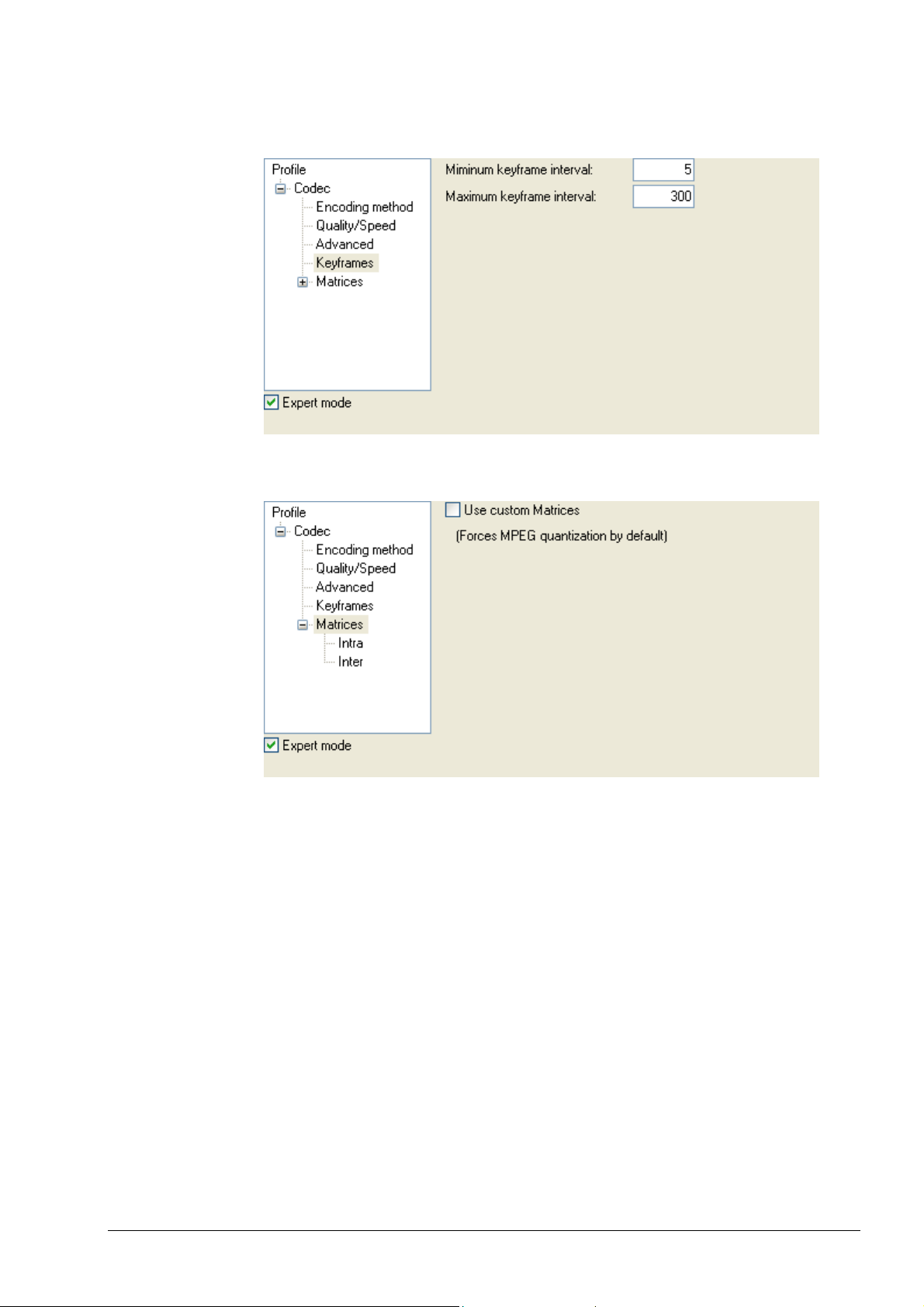
6. Haga clic en "Keyframes" si desea modificar el fotograma clave e introduzca
los valores mínimos y máximos deseados.
7. No modifique esta sección.
8. Una vez satisfecho con la configuración, haga clic en "Opciones de grabación"
para especificar la configuración de grabación.
Nero Recode Grabación de un disco • 75
Page 76

8 Accesos directos del teclado
8.1 Accesos directos del teclado
Lógicamente, además de utilizar Nero Recode 2 con un ratón, puede utilizar
teclas de acceso directo.
Como suele ocurrir el los programas de Windows, puede avanzar de un
elemento a otro con la tecla "Tab" y retroceder con "Mayus" + "Tab". A
continuación puede ver varias combinaciones de teclas de acceso directo
específicas de Nero Recode 2.
La sección "Más"
En la sección "Más" se pueden utilizar los siguientes comandos con teclas de
acceso directo.
Borrar disco: Control + Mayus + e
Información de disco Control + Mayus + i
Nero Cover Designer Control + Mayus + c
Configurar Control + Mayus + p
Archivos de DVD de vídeo/datos
Los campos de entrada de archivos de DVD de vídeo y de datos utilizan las
siguientes combinaciones de teclas:
Archivos de DVD de vídeo Control + Mayus + v
Archivos de DVD de datos Control + Mayus + d
Contenidos del DVD
En la sección de contenidos de un DVD, la tecla "Tab" avanza al deslizador de
calidad de vídeo.
Especificar primera/última imagen
Al hacer clic en el botón "Inicial/final" se abrirá una ventana en la que se puede
acortar el vídeo, especificando las imágenes inicial y final. Tras hacer clic en los
cuatro botones para controlar la acción en una imagen, si hace clic en la barra
espaciadora seguirá avanzando rápido o rebobinando durante el tiempo que
permanezca la tecla pulsada.
Nero Recode Accesos directos del teclado • 76
Page 77

9 Servicio
9.1 Preguntas frecuentes
9.1.1 El DVD copiado no incluye las pistas de audio que seleccioné.
¿Qué he hecho mal?
Nero Recode 2 sólo puede copiar pistas de audio que estén presentes en el
DVD original. Si las pistas de sonido que seleccionó en el perfil de importación
no están incluidas en el DVD, es porque tampoco estarían disponibles en el
original. Compruebe la ficha "Audio" para ver qué pistas de sonido existen.
9.1.2 El DVD copiado no incluye los subtítulos que seleccioné. ¿Qué
he hecho mal?
Nero Recode 2 sólo puede copiar los subtítulos que están presentes en el DVD
original. Si los subtítulos que seleccionó en el perfil de importación no están
incluidos en el DVD, es porque tampoco estarían en el original. Compruebe la
ficha "Subtítulo" para ver qué pistas de sonido existen.
9.1.3 El DVD que he creado tiene una pista de sonido DTS pero tiene
sonido. ¿Qué ha pasado durante la grabación?
Para escuchar los DVD que tienen pista de sonido DTS, necesitará un
decodificador adecuado que pueda convertir sonidos. Este decodificador puede
estar integrado en un reproductor de DVD o en un receptor. Si no puede oír la
pista de sonido DTS es probable que los dispositivos que esté utilizando no sean
compatibles con ese formato.
9.1.4 La duración de recodificación de DVD varía en función del DVD
utilizado. ¿A qué se debe?
Cuanto más se recodifique el DVD antes de grabar, más tardará Nero Recode 2
en realizar el proceso.
9.1.5 He introducido un DVD y quiero copiarlo pero Nero Recode 2
no lo reconoce. ¿En qué me equivoco?
Nero Recode 2 sólo copia y recodifica DVD que no estén protegidos contra
escritura. Nero Recode 2 no lee los DVD protegidos contra escritura y es posible
que el DVD introducido lo esté.
Nero Recode Servicio • 77
Page 78

9.1.6 He creado un archivo MPEG-4 pero sólo tengo una pista de
sonido. ¿Qué ha pasado?
A diferencia de los títulos de DVD de vídeo que pueden tener varias pistas de
sonido (y subtítulos), los archivos MPEG-4 creados con Nero Recode 2 sólo
tienen una pista de sonido (y una serie de subtítulos)
9.1.7 Quiero obtener la última versión de Nero Recode 2. ¿Dónde
puedo encontrar una actualización y descargarla?
Puede encontrar todas las actualizaciones y versiones de prueba de otros
productos Ahead en http://www.nero.com
NeroVision Express 2 y sólo se ofrecen actualizaciones para todo el paquete de
productos, es decir, no es posible obtener una actualización individual.
. Nero Recode 2 forma parte de
9.1.8 ¿Dónde puedo obtener ayuda para los problemas técnicos?
Si aparece cualquier problema técnico, recomendamos que se ponga en
contacto con el sistema de atención técnica http://englishsupport.nero.com/
no soluciona su problema, póngase en contacto con nuestro servicio de atención
técnica por fax (+49 7248 911 888), correo electrónico (techsupport@nero.com)
o con la línea directa (0190 871086; tarifa: € 1,86 por minuto, sólo desde
Alemania).
. Si
Nero Recode Servicio • 78
Page 79

9.2 Información de contacto
Nero Recode 2 es un producto de Ahead Software AG
Ahead Software AG
Im Stoeckmaedle 18
76307 Karlsbad
Alemania
Web: http://www.nero.com
Ayuda: http://englishsupport.nero.com/
Dirección de correo electrónico: techsupport@nero.com
Línea directa: 0190 871086 (1,86€/min – desde Alemania)
Fax: +49 7248 911 888
Copyright © 2003 - 2004 Ahead Software AG. Reservados todos los derechos.
Nero Recode Servicio • 79
Page 80

10 Índice
alfabético
Copiado de un DVD (y cambio de la
estructura del DVD) 39
Creación de un DVD nuevo 50
Creación de un perfil de importación 28
E
Edición de un perfil de importación 35
G
A
Accesos directos del teclado 76
Acortamiento de vídeos 53
Ajustar a destino 11, 49, 57
Ajuste de la prioridad de grabación 20
Añadir datos 13
Apagar el ordenador 67
Apagar el ordenador una vez finalizada la
grabación 20
B
Borrado de títulos 45
Borrado de un perfil de importación 36
Borrado del contenido de un disco 25
Borrado completo 25
Borrado rápido 25
C
Grabación de un disco 65, 67
Opciones de grabación 65
I
Importación de títulos 51, 57
Importación de un DVD 39
Importar DVD 11
Indicador de nivel 12
Información de contacto 79
Inicio del programa 7
Instalación 7
L
Línea directa 78
M
Modo experto de Nero Digital 72
Modo normal de Nero Digital 71
Calidad de los menús 30
Calidad de vídeo 30
Chambio de la estructura de un DVD 42
Codificador de Nero Digital 60
Configuración del audio 63
Configuración del vídeo 60
Combinación de títulos de vídeo individuales
54
Configuración de Nero Digital 70
Configuración de Nero Recode 2 21
Copiado de un DVD 38
Sin cambiar la estructura del DVD 38
Nero Recode Índice alfabético • 80
N
Nero Cover Designer 27, 69
O
Obtención de información del disco 26
P
Pantalla avanzada 19
Perfil de importación
Audio 31
Calidad de menús 30
Page 81

Calidad de vídeo 30
Nombre de perfil 29
Subtítulos 32
Vídeo 30
Preguntas frecuentes 77
R
Realización de copias superiores a 4,7 GB
49
Requisitos del sistema 7
S
Selección de pistas de audio 44
Selección de subtítulos 44
Selección del origen 40
Selección del perfil de Nero Digital 20
Separación de títulos combinados 55
V
Vista preliminar 43
Nero Recode Índice alfabético • 81
